Page 1
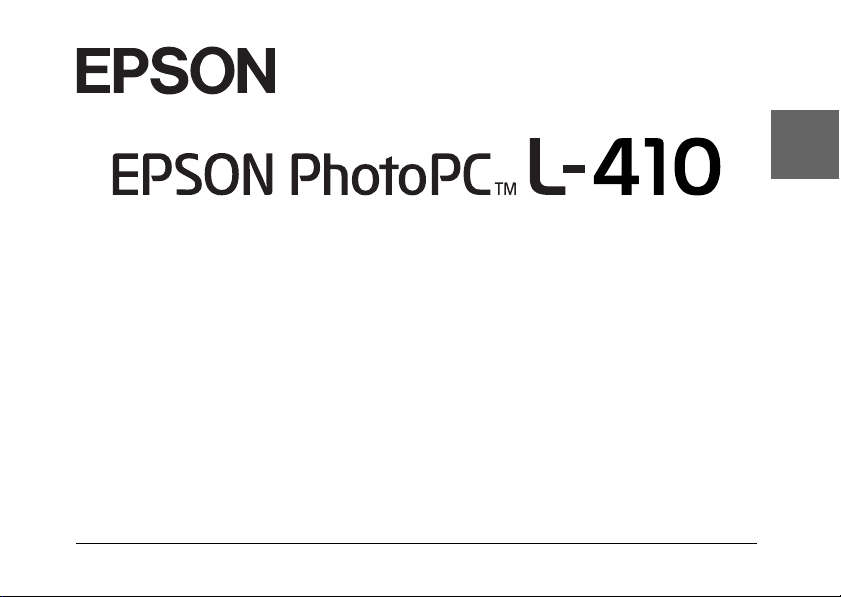
®
Guida utente
Italiano
1
Page 2
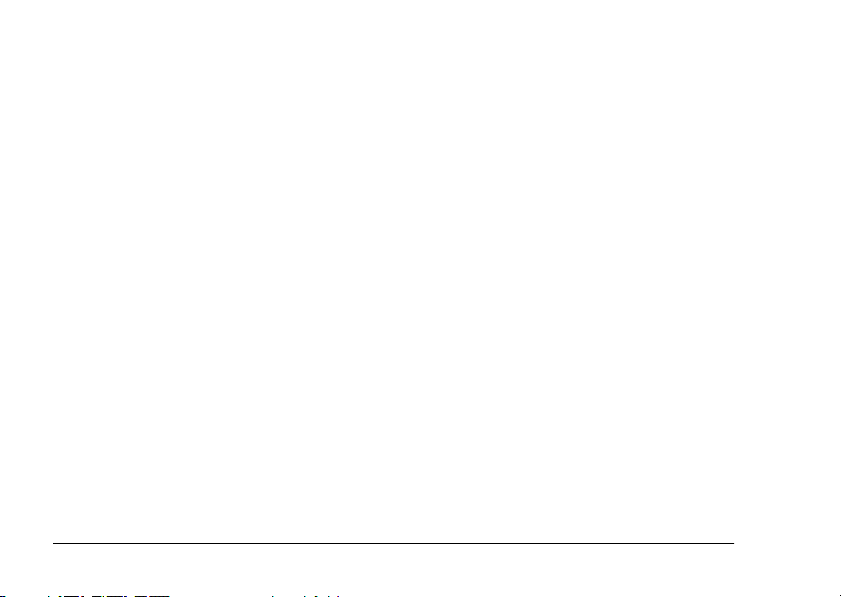
Tutti i diritti riservati. Nessuna parte di questa pubblicazione può essere riprodotta, memorizzata in sistemi
informatici o trasmessa in qualsiasi forma o con qualsiasi mezzo, elettronico, meccanico, con fotocopie,
registrazioni o altro mezzo, senza il consenso scritto di Seiko Epson Corporation. Le informazioni qui contenute
riguardano solo questa stampante Epson. Epson non è responsabile per l’utilizzo di queste informazioni con
altre stampanti.
Né Seiko Epson Corporation, né suoi affiliati sono responsabili verso l’acquirente di questo prodotto o verso
terzi per danni, perdite, costi o spese sostenuti o patiti dall’acquirente o da terzi in conseguenza di: incidenti,
cattivo uso o abuso di questo prodotto o modifiche, riparazioni o alterazioni non autorizzate effettuate sullo
stesso o (esclusi gli Stati Uniti) la mancata stretta osservanza delle istruzioni operative e di manutenzione di
Seiko Epson Corporation.
Seiko Epson Corporation non è responsabile per danni o problemi originati dall’uso di opzioni o materiali di
consumo altri da quelli designati come prodotti originali Epson o prodotti approvati Epson da parte di Seiko
Epson Corporation.
Seiko Epson Corporation non può essere ritenuta responsabile per danni cagionati da interferenze
elettromagnetiche che avvengono per l’uso di cavi di interfaccia diversi dai prodotti approvati Epson specificati
da Seiko Epson Corporation.
EPSON è un marchio registrato ed EPSON Stylus è un marchio di Seiko Epson Corporation.
Microsoft e Windows sono marchi registrati di Microsoft Corporation.
Apple e Macintosh sono marchi registrati di Apple Computer, Inc.
SD è un marchio.
Avviso generale: Gli altri nomi di prodotti citati nel presente documento servono unicamente a scopo di
identificazione e possono essere marchi dei rispettivi proprietari. Epson non rivendi ca alcun diritto su detti marchi.
Copyright© 2004 Seiko Epson Corporation, Nagano, Giappone
2
Page 3
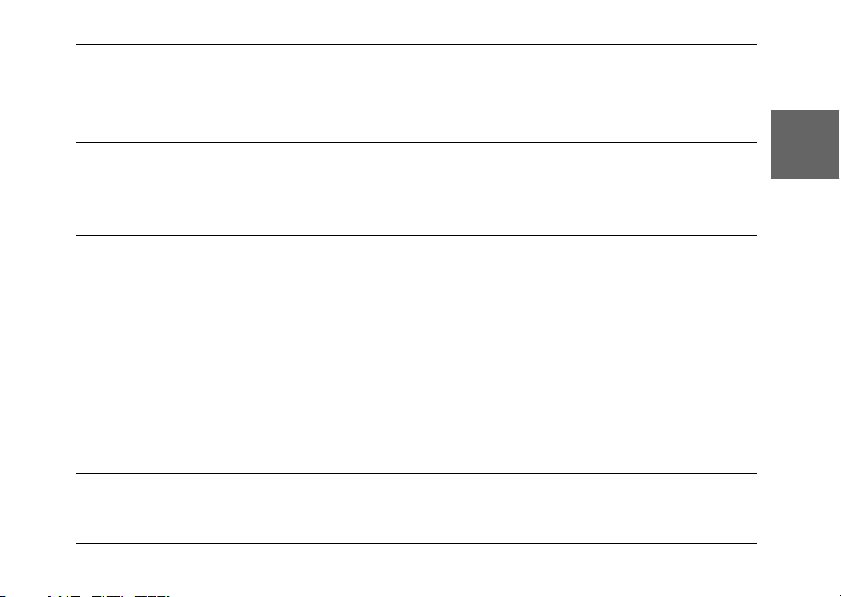
Sommario
Introduzione
Caratteristiche principali . . . . . . . . . . . . . . . . . 7
Avvertenze per la sicurezza. . . . . . . . . . . . . . . 7
Convenzioni usate nel manuale . . . . . . . . .8
Capitolo 1 Operazioni preliminari
Disimballaggio della fotocamera L-410 . . . . 15
Parti della fotocamera e relative
funzioni . . . . . . . . . . . . . . . . . . . . . . . . . . . . . . 16
Vista frontale/superiore . . . . . . . . . . . . . . 16
Vista inferiore/posteriore . . . . . . . . . . . . . 17
Vista posteriore . . . . . . . . . . . . . . . . . . . . . . 17
Funzioni dei tasti. . . . . . . . . . . . . . . . . . . . . 18
Installazione della pila e della scheda di
memoria . . . . . . . . . . . . . . . . . . . . . . . . . . . . . 21
Apertura e chiusura dello sportello
per pila/scheda di memoria . . . . . . . . . .21
Installazione della pila . . . . . . . . . . . . . . . .22
Installazione/rimozione della scheda
di memoria. . . . . . . . . . . . . . . . . . . . . . . . .23
Accensione/spegnimento della
fotocamera . . . . . . . . . . . . . . . . . . . . . . . . . . . .25
Determinazione delle impostazioni
iniziali. . . . . . . . . . . . . . . . . . . . . . . . . . . . . . . .25
Rilascio dell’otturatore . . . . . . . . . . . . . . . . . .26
Capitolo 2 Scatto di foto
Prima di scattare delle foto . . . . . . . . . . . . . . 28 Campo della fotocamera. . . . . . . . . . . . . . .28
Italiano
3
Page 4
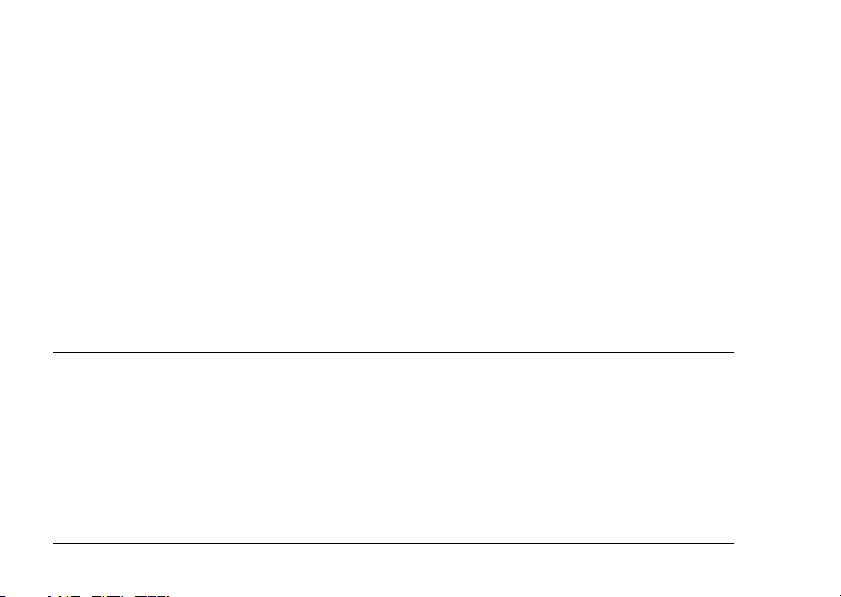
Informazioni sui modi fotografici . . . . . . 28
Selezione della risoluzione e della
compressione . . . . . . . . . . . . . . . . . . . . . . 29
Numero di foto scattabili. . . . . . . . . . . . . . 30
Scatto di foto tramite il display LCD . . . . . . 31
Informazioni sul display LCD . . . . . . . . . 32
Scatto di foto con il solo mirino . . . . . . . . . . 34
Cattura di un’immagine nel riquadro
di messa a fuoco. . . . . . . . . . . . . . . . . . . . . . . 35
Uso dello zoom ottico e digitale . . . . . . . . . . 35
Controllo del flash . . . . . . . . . . . . . . . . . . . . . 36
Uso dell’autoscatto . . . . . . . . . . . . . . . . . . . . . 37
Scatto di foto in continuo. . . . . . . . . . . . . . . . 38
Uso del modo Macro . . . . . . . . . . . . . . . . . . . 39
Selezione del modo Scena . . . . . . . . . . . . . . . 39
Modo Normale. . . . . . . . . . . . . . . . . . . . . . . 40
Modo Panorama . . . . . . . . . . . . . . . . . . . . .40
Modo Ritratto. . . . . . . . . . . . . . . . . . . . . . . . 41
Impostazione del bilanciamento del
bianco. . . . . . . . . . . . . . . . . . . . . . . . . . . . . . . . 41
Bilanciamento automatico del bianco. . . . 41
Bilanciamento del bianco manuale. . . . . . 42
Impostazione della sensibilità alla luce . . . . 42
Impostazione dell’esposizione. . . . . . . . . . . . 43
Ripristino dei numeri di file. . . . . . . . . . . . . . 44
Registrazione di filmati. . . . . . . . . . . . . . . . . . 44
Definizione di impostazioni aggiuntive. . . . 46
Come modificare le impostazioni. . . . . . . 46
Impostazioni disponibili. . . . . . . . . . . . . . . 47
Capitolo 3 Visualizzazione e gestione delle foto
Visualizzazione di foto tramite il display
LCD . . . . . . . . . . . . . . . . . . . . . . . . . . . . . . . . . 50
Visualizzazione di una presentazione
delle foto . . . . . . . . . . . . . . . . . . . . . . . . . . 51
Riproduzione di filmati . . . . . . . . . . . . . . . 51
Impostazione della revisione rapida
delle foto . . . . . . . . . . . . . . . . . . . . . . . . . . 52
4
Visualizzazione delle proprietà delle
foto . . . . . . . . . . . . . . . . . . . . . . . . . . . . . . . . . . 52
Salvataggio di foto in formato DPOF . . . . . . 54
Eliminazione di foto . . . . . . . . . . . . . . . . . . . . 54
Eliminazione di una singola foto . . . . . . . 55
Eliminazione di tutte le foto. . . . . . . . . . . . 55
Eliminazione di un gruppo di
immagini . . . . . . . . . . . . . . . . . . . . . . . . . . 55
Page 5
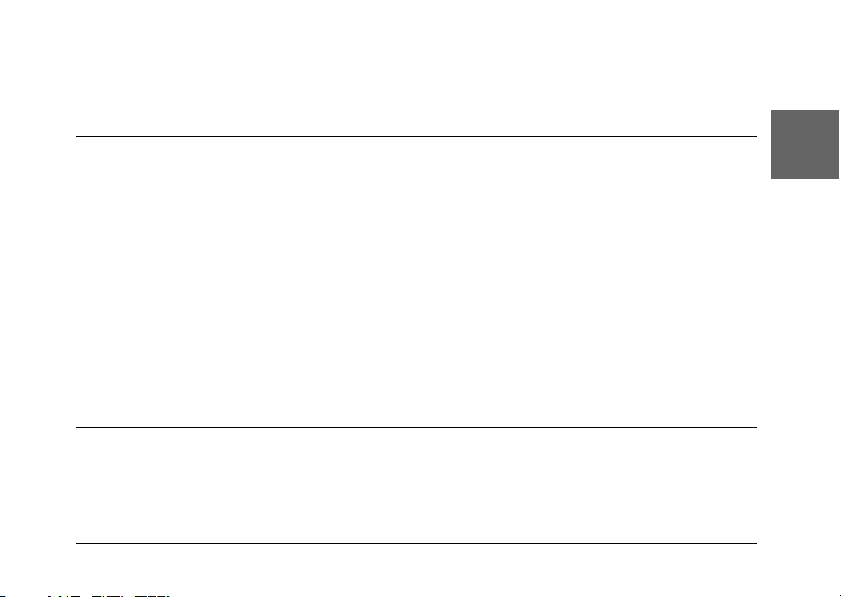
Formattazione della scheda di
memoria. . . . . . . . . . . . . . . . . . . . . . . . . . . 56
Trasferimento di foto al computer . . . . . . . . 56
Capitolo 4 Uso della stampa diretta
Esportazione di foto a un computer . . . . .57
Elaborazione delle foto su un
computer . . . . . . . . . . . . . . . . . . . . . . . . . .57
Collegamento della fotocamera alla
stampante . . . . . . . . . . . . . . . . . . . . . . . . . . . . 58
Stampa di foto . . . . . . . . . . . . . . . . . . . . . . . . . 59
Tipi di carta supportati. . . . . . . . . . . . . . . . 59
Stampa della foto visualizzata sul
display LCD . . . . . . . . . . . . . . . . . . . . . . . 59
Stampa di tutte le foto in memoria. . . . . . 60
Stampa di foto selezionate. . . . . . . . . . . . . 61
Stampa di album. . . . . . . . . . . . . . . . . . . . . 61
Stampa di foto scattate nel modo P.I.F. . . 62
Definizione di impostazioni di stampa . . . . 63
Modifica delle impostazioni di
stampa . . . . . . . . . . . . . . . . . . . . . . . . . . . . 63
Uso delle utility della stampante. . . . . . . . . .64
Capitolo 5 Uso di Print Image Framer (P.I.F.)
Scatto di foto nel modo P.I.F.. . . . . . . . . . . . . 67
Cambiare le cornici . . . . . . . . . . . . . . . . . . . . . 68
Sostituzione di cornici memorizzate nella
fotocamera o nella scheda di memoria. . . . 69
Eliminazione di cornici . . . . . . . . . . . . . . . . . .70
Selezione del formato carta . . . . . . . . . . . .63
Selezione dei margini di stampa . . . . . . . .63
Stampa della data . . . . . . . . . . . . . . . . . . . .64
Stampa a velocità elevata . . . . . . . . . . . . . .64
Verifica della quantità di inchiostro
rimasto . . . . . . . . . . . . . . . . . . . . . . . . . . . .65
Controllo degli ugelli della testina di
stampa . . . . . . . . . . . . . . . . . . . . . . . . . . . .65
Pulizia degli ugelli della testina di
stampa . . . . . . . . . . . . . . . . . . . . . . . . . . . .65
Allineamento della testina di stampa . . . .66
Uso del CD . . . . . . . . . . . . . . . . . . . . . . . . . .69
Scaricamento dal Web. . . . . . . . . . . . . . . . .69
Italiano
5
Page 6
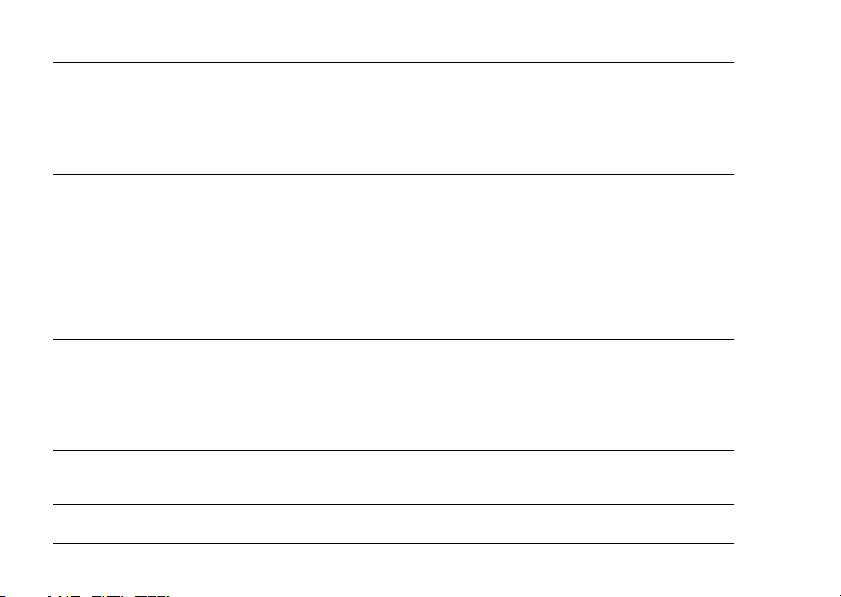
Capitolo 6 Esecuzione del software
Introduzione . . . . . . . . . . . . . . . . . . . . . . . . . . 71
Requisiti di sistema. . . . . . . . . . . . . . . . . . . . . 72
Installazione del software . . . . . . . . . . . . . . . 73
Avvio di EPSON Photo!4 . . . . . . . . . . . . . . . . 74
Per ulteriori informazioni. . . . . . . . . . . . . . . . 75
Capitolo 7 Manutenzione e risoluzione dei problemi
Manutenzione . . . . . . . . . . . . . . . . . . . . . . . . . 76
Ripristino delle impostazioni
predefinite della fotocamera . . . . . . . . . 76
Pulizia della fotocamera . . . . . . . . . . . . . . 76
Conservazione della fotocamera . . . . . . . 77
Problemi e soluzioni. . . . . . . . . . . . . . . . . . . . 78
Problemi della fotocamera . . . . . . . . . . . . . 78
Problemi con l’immagine . . . . . . . . . . . . . . 82
Problemi di stampa. . . . . . . . . . . . . . . . . . . 85
Elenco dei messaggi di errore . . . . . . . . . . . . 86
Per contattare l’Assistenza Clienti . . . . . . . .90
Appendice A Appendice
Standard e approvazioni . . . . . . . . . . . . . . . . 95
Specifiche . . . . . . . . . . . . . . . . . . . . . . . . . . . . . 95
Informazioni sugli accessori opzionali . . . . 98
Adattatore CA (EU-37). . . . . . . . . . . . . . . . 98
Uso dell’adattatore CA. . . . . . . . . . . . . . . .98
Glossario
Indice
6
Page 7
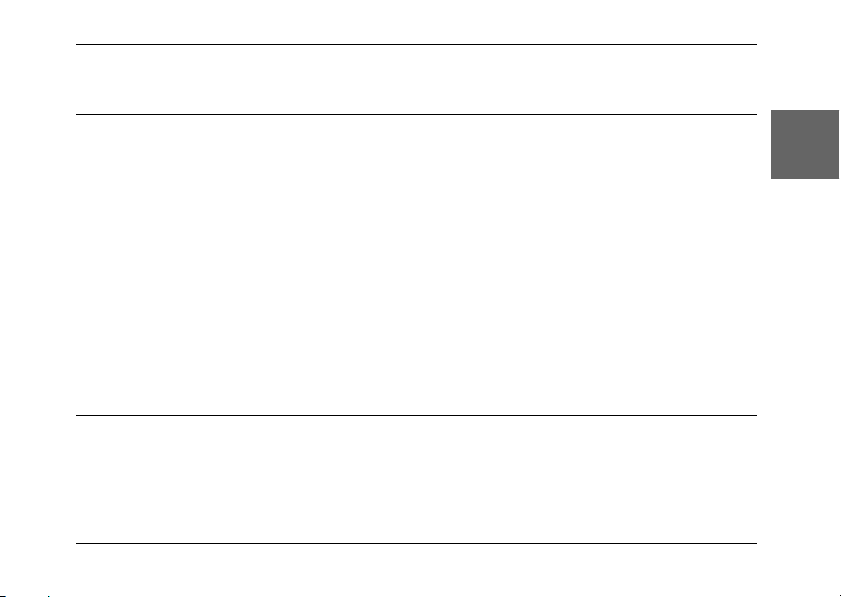
Introduzione
Caratteristiche principali
Con la fotocamera L-410 è possibile scattare, visualizzare e stampare agevolmente delle foto. Le
caratteristiche principali sono descritte di seguito.
❏ È possibile scattare delle foto professionali con delle semplici operazioni. Nella fotocamera vi
sono varie impostazioni predefinite utilizzabili con semplicità. Tramite questa fotocamera, è
estremamente semplice scattare le foto desiderate.
❏ La fotocamera L-410 può collegarsi direttamente a una stampante EPSON senza ricorrere a
un computer e consente di stampare foto di qualità elevata.
❏ È possibile utilizzare la funzione PRINT Image Framer (P.I.F). È possibile selezionare diverse
cornici memorizzate nella fotocamera L-410 e aggiungerle alle foto.
❏ È possibile catturare sempre i momenti particolari. La fotocamera L-410 consente di scattare
foto in continuo con 3 scene al secondo.
Avvertenze per la sicurezza
Prima di utilizzare la fotocamera L-410, leggere tutte le istruzioni e tenere la guida a portata di
mano per riferimenti futuri. Seguire tutte le avvertenze e le istruzioni riportate sulla fotocamera
L-410 e sugli accessori opzionali.
Introduzione 7
Italiano
Page 8
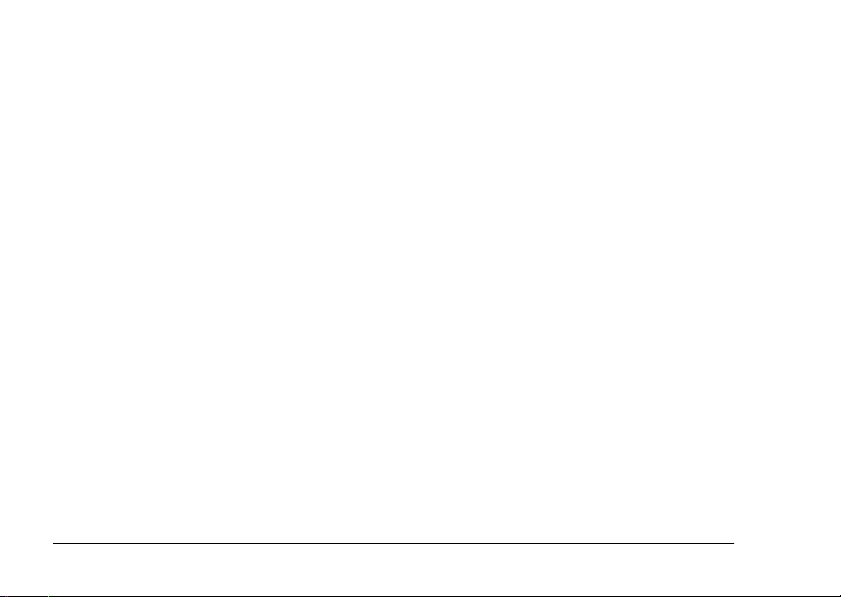
Convenzioni usate nel manuale
Avvertenze
Osservare attentamente per evitare danni personali.
w
Attenzione
Osservare attentamente per evitare danni alle apparecchiature.
c
Note
Contengono informazioni importanti e suggerimenti utili sul funzionamento del prodotto.
Quando si utilizza la fotocamera L-410
❏ Non esporre la fotocamera L-410 a urti violenti, in quanto possono verificarsi funzionamenti
difettosi in modo particolare durante il funzionamento della fotocamera.
❏ Osservare tutte le avvertenze e istruzioni applicate sul prodotto.
❏ Non inserire oggetti nelle aperture o nelle fessure di questo prodotto.
❏ Non toccare i componenti all’interno del prodotto a meno di specifiche istruzioni in tal senso
riportate nella documentazione per l’utente. Non applicare forza eccessiva per inserire i
componenti di questo prodotto. Sebbene il prodotto sia stato progettato con struttura robusta,
se maneggiato in modo improprio può venire danneggiato.
❏ Non versare liquidi sul prodotto.
❏ Se questo prodotto emette rumori, odori o fumi anormali, annullare l’operazione corrente e
spegnerlo immediatamente. Estrarre le pile e scollegare l’adattatore CA dal prodotto, quindi
scollegare l’adattatore CA dalla presa di corrente. Contattare l’assistenza clienti.
8 Introduzione
Page 9
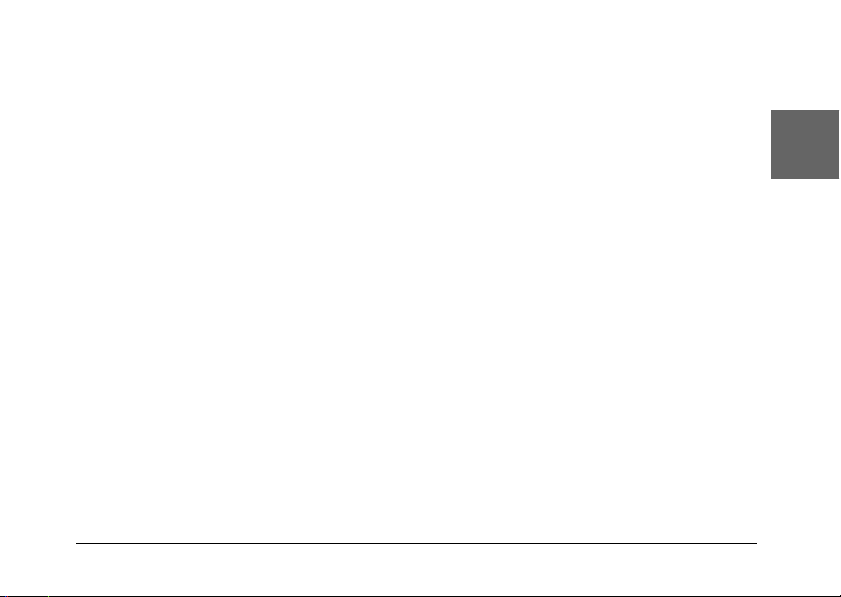
❏ Per evitare rischi di incendio o di scossa elettrica, non coprire questo prodotto con tessuti o
altre coperture che possano provocare scosse da elettricità statica.
❏ Per evitare rischi di incendio o di scossa elettrica, non esporre questo prodotto o gli accessori
opzionali alla pioggia o all’umidità.
❏ Per evitare il rischio di incendio o esplosione, non utilizzare questo prodotto in luoghi dove
sono conservati gas infiammabili o volatili.
❏ Non utilizzare questo prodotto all’aperto durante un temporale.
❏ Non utilizzare questo prodotto dopo averlo spostato tra aree con temperature estremamente
diverse, in quanto può formarsi della condensa sulla parti elettroniche.
❏ Utilizzare esclusivamente l’adattatore CA consigliato (EU-37) per questo prodotto.
Quando si utilizza la pila
❏ Se l’acido di una pila entra a contatto con gli occhi o con la pelle, sciacquare immediatamente
e completamente l’area interessata con acqua e sottoporsi a cure mediche. Se la pila viene
inghiottita, ricorrere immediatamente alle cure di un medico.
❏ Per la fotocamera L-410, utilizzare esclusivamente pile AA o una pila CR-V3 in base alle
istruzioni della documentazione per l’utente.
❏ Non utilizzare su altri dispositivi la pila in dotazione con questo prodotto.
❏ Per evitare rischi di cortocircuitazione, non rimuovere la camicia esterna della pila.
❏ Non maneggiare la pila con mani umide o utilizzarla vicino ad acqua.
❏ Non esporre la pila all’acqua o a umidità elevata.
❏ Non far cadere, forare, smontare, rompere o cortocircuitare la pila.
❏ Non collocare la pila vicino a fiamme o acqua.
Introduzione 9
Italiano
Page 10
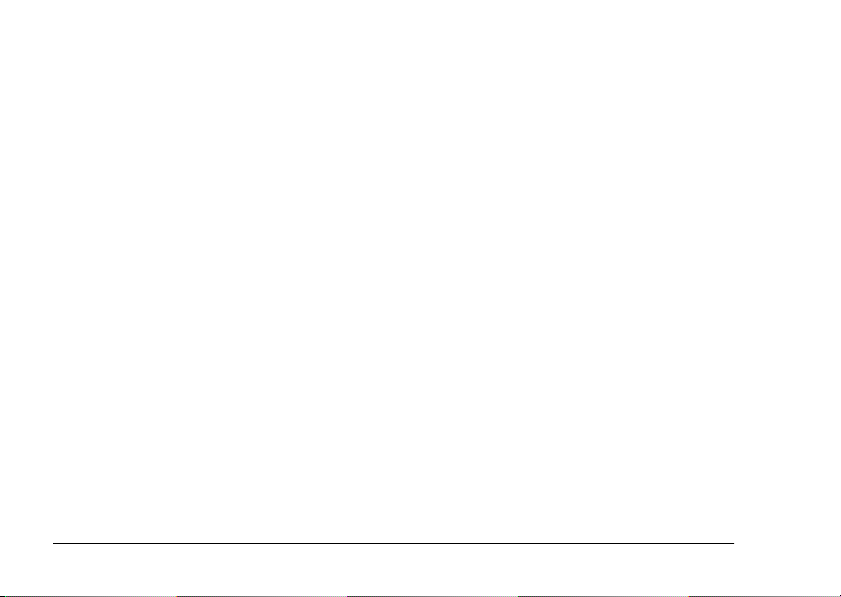
❏ Non utilizzare pile che perdono o che sono danneggiate.
❏ Conservare le pile lontano da sorgenti di calore.
❏ Non inserire oggetti nelle aperture, in quanto possono entrare a contatto con punti con
tensione pericolosa o cortocircuitare dei componenti.
❏ Evitare che la pila venga a contatto con oggetti di metallo che possono pro vocare cortocircuiti,
ad esempio monete o chiavi.
❏ Non utilizzare la pila se i terminali sono sporchi.
❏ Non inserire la pila in prese di corrente o altre sorgenti di alimentazione, quali le prese auto
per accendisigari.
❏ Non saldare cavi o terminali direttamente sulla pila.
❏ Non toccare i terminali della pila.
❏ Conservare le pile lontano da sorgenti di calore.
❏ Se si verifica un surriscaldamento, uno scolora mento o un danneggiamento, rimuovere la pila
da questo prodotto e non utilizzarla ulteriormente.
❏ Quando si utilizza una pila ricaricabile, ricaricarla dopo averla scaricata completamente. Per
scaricare la pila, riprodurre la presentazione fino al completo esaurimento dell’energia. Il
modo di risparmio energia viene disattivato durante la riproduzione della presentazione e
consente la visualizzazione di immagini sulla fotocamera fino al completo esaurimento della
pila.
Quando si conservano le pile
❏ Quando non si utilizza questo dispositivo per un lungo periodo di tempo, rimuovere le pile
dal prodotto e conservarle separatamente.
10 Introduzione
Page 11
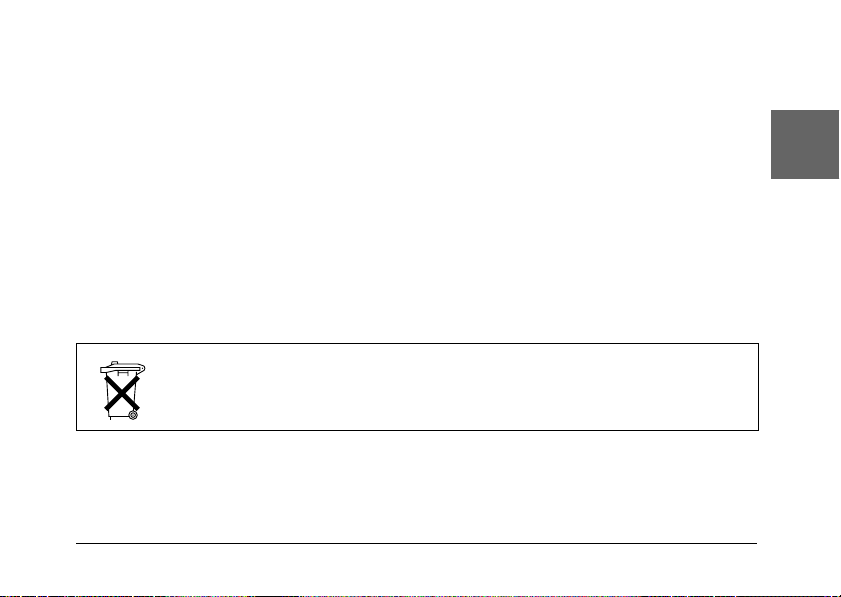
❏ Non conservare le pile in locali con temperatura o umidità elevata.
❏ Conservare le pile al di fuori della portata dei bambini.
Quando si smaltiscono le pile
Prima di smaltire le pile, assicurarsi di scaricarle completamente.
Avvertenza:
❏ Assicurarsi di chiudere completamente e saldamente le estremità della pila con del nastro isolante
w
Per utenti in Olanda:
Non smaltire le pile insieme ai rifiuti quotidiani. Smaltire le pile con rifiuti chimici di piccole
dimensioni in conformità con le normative locali e con il seguente contrassegno KCA della
Gazzetta 45 del governo olandese:
Per utenti in Germania:
Non smaltire le pile insieme ai rifiuti quotidiani. Smaltirle in una confezione di riciclaggio in
conformità con le normative locali.
per evitare la combustione o l’esplosione durante lo smaltimento.
❏ Non smaltire le pile come rifiuti normali. Invece, smaltirle in un apposito contenitore di raccolta
in base alle normative locali.
Bij dit produkt zijn batterijen geleverd. Wanneer deze leeg zijn, moet u ze niet
weggooien maar inleveren als KCA.
Introduzione 11
Italiano
Page 12
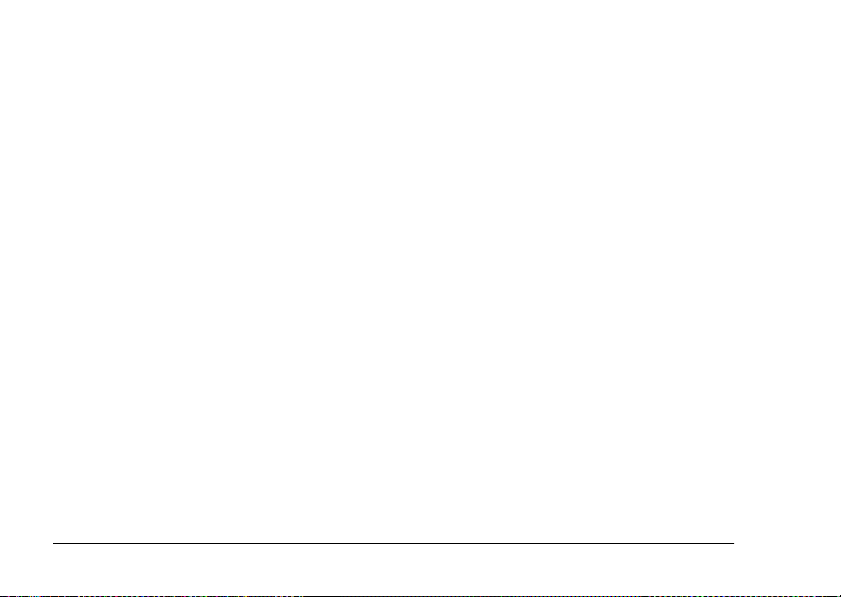
Quando si utilizza una scheda di memoria
❏ È possibile utilizzare soltanto le schede di memoria compatibili con le specifiche del prodotto.
❏ I metodi per l’uso delle schede di memoria variano a seconda del tipo di scheda. Per
informazioni dettagliate, fare riferimento alla documentazione fornita con la scheda di
memoria.
❏ Spegnere la fotocamera prima di installare o rimuovere la scheda di memoria.
Quando si utilizza il display LCD
❏ Il display LCD di questo prodotto può presentare alcune piccole macchie scure o chiare. Ciò
è normale e non significa che il display LCD sia guasto.
❏ Se il display LCD di questo prodotto è danneggiato, contattare il rivenditore.
❏ Se la soluzione a cristalli liquidi contenuta nel display LCD di questo prodotto fuoriesce ed
entra a contatto con le mani, lavarle completamente con acqua e sapone. Se il liquido viene a
contatto con gli occhi, sciacquarli immediatamente con acqua. Se dopo aver sciacquato
abbondantemente gli occhi permane uno stato di malessere o problemi alla vista, rivolgersi
immediatamente ad un medico.
❏ Per pulire il display, utilizzare soltanto un panno asciutto e morbido. Non usare detergenti
liquidi o chimici.
12 Introduzione
Page 13
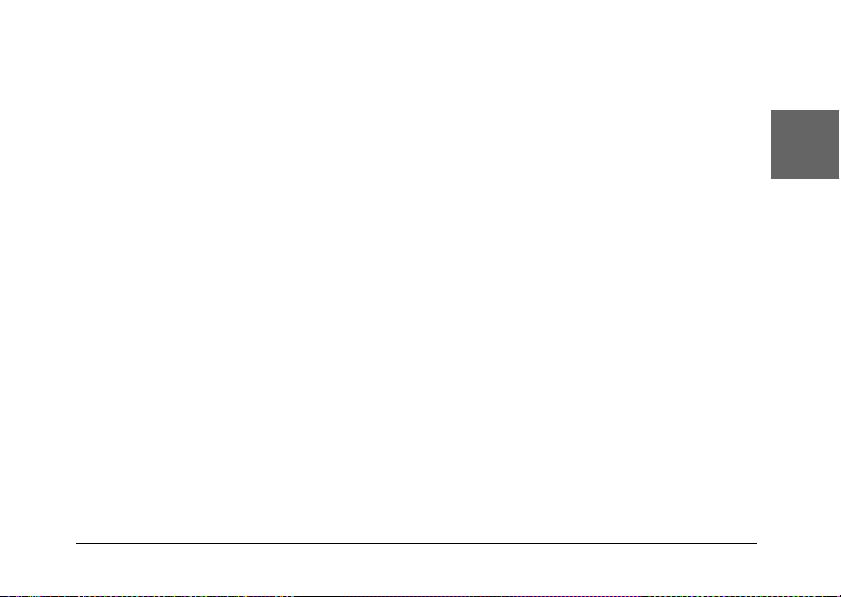
In fase di conservazione, manutenzione o trasporto della
fotocamera L-410
❏ Non conservare il prodotto all’aperto.
❏ Non conservare il prodotto vicino all’acqua.
❏ Non conservare questo prodotto in un luogo soggetto a livelli elevati di temperatura e umidità.
❏ Non conservare questo prodotto in un luogo soggetto a variazioni repentine di temperatura
e umidità.
❏ Non conservare questo prodotto in un luogo soggetto a luce solare diretta o forti sorgenti
luminose.
❏ Prima di pulire questo prodotto, scollegarlo dalla presa di corrente. Utilizzare un panno
inumidito per la pulizia ed evitare l’uso di detergenti liquidi o spray.
❏ Rimuovere la pila e scollegare questo prodotto dalla presa elettrica e contattare personale
qualificato di assistenza tecnica se si verificano le seguenti condizioni: il cavo di alimentazione
è danneggiato; è entrato del liquido nel prodotto o negli accessori opzionali; il prodotto o gli
accessori opzio nali è caduto o si è danneggiato l’involucr o; il prodotto o gli accessori opzionali
non funziona normalmente o mostra un evidente cambiamento di prestazioni.
Introduzione 13
Italiano
Page 14
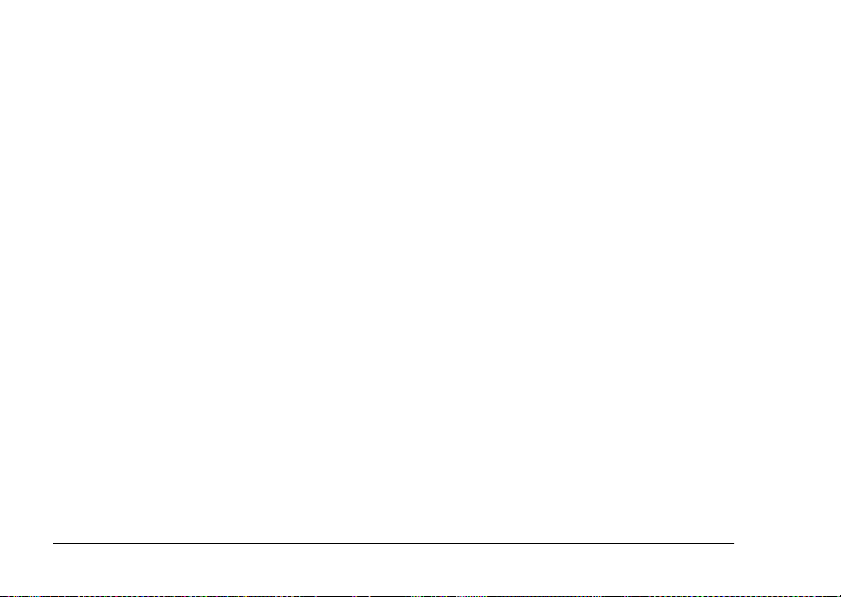
Informazioni di sicurezza per gli utenti nel Regno Unito
Le avvertenze di sicurezza che seguono sono relative all’adattatore CA.
Avvertenza:
Fare riferimento alla targhetta con le specifiche di alimentazione e controllare che la tensione
w
dell’apparecchiatura corrisponda a quella della presa elettrica.
Importante:
I fili elettrici nel cavo di alimentazione montato su questa apparecchiatura sono colorati secondo la seguente
codifica:
Blu — Neutro
Marrone — Attivo
Poiché i colori dei fili elettrici del cavo di alimentazione di questa apparecchiatura potrebbero non
corrispondere ai contrassegni colorati usati per identificare i terminali della spina, procedere come indicato
di seguito:
Collegare il filo blu al terminale della spina contrassegnato con la lettera N.
Collegare il filo marrone al terminale della spina contrassegnato con la lettera L.
Se si verificano danni alla spina, sostituire il set di cavi o contattare un elettricista qualificato.
Per utenti del Regno Unito, Hong Kong e Singapore
Sostituire i fusibili soltanto con fusibili delle dimensioni e specifiche nominali corrette.
14 Introduzione
Page 15
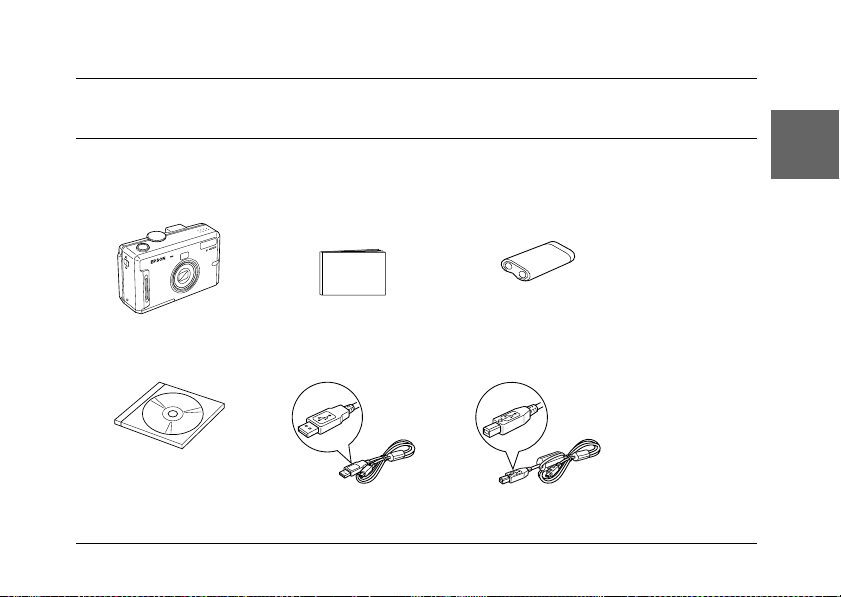
Capitolo 1
1
Operazioni preliminari
Disimballaggio della fotocamera L-410
Assicurarsi che tutti gli elementi mostrati d i seguito siano inclusi nella co nfezione della fotocamera L-410.
Corpo della fotocamera Guida utente
CD del software Cavo PC Cavo stampante
(questa guida)
Pila CR-V3
Operazioni preliminari 15
1
1
Italiano
1
1
1
1
1
1
1
Page 16
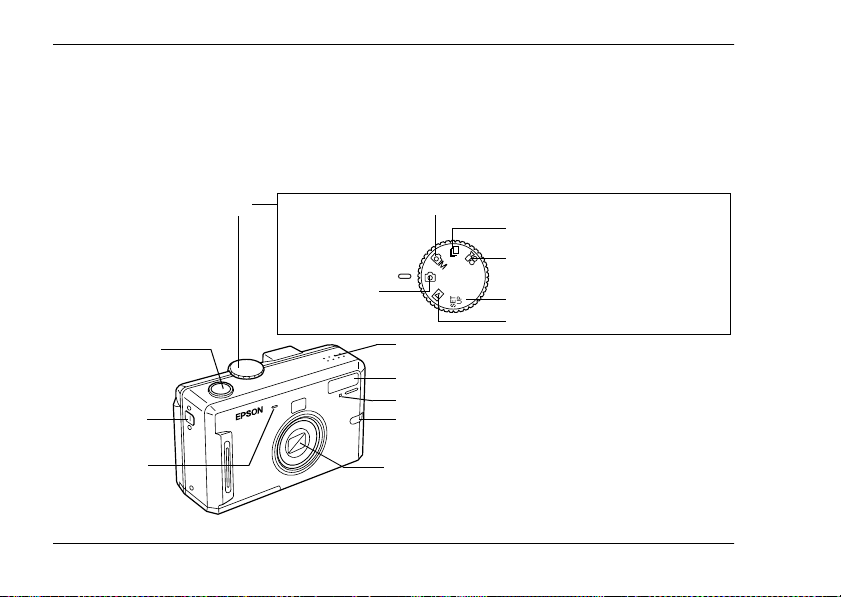
Parti della fotocamera e relative funzioni
Per informazioni dettagliate sulle funzioni dei tasti e delle spie di indicazione, vedere “Funzioni
dei tasti” a pagina 18.
Vista frontale/superiore
Selettore modi
Tasto
otturatore
Supporto per
cinghia
Microfono
16 Operazioni preliminari
Modo
Fotografia
automatica
Modo Fotografia manuale
Modo Fotografia continua
Modo Filmato
Modo Impostazioni
Modo Riproduzione
Altoparlante
Flash
Spia autoscatto:
Spia di illuminazione
Barriera obiettivo
Page 17
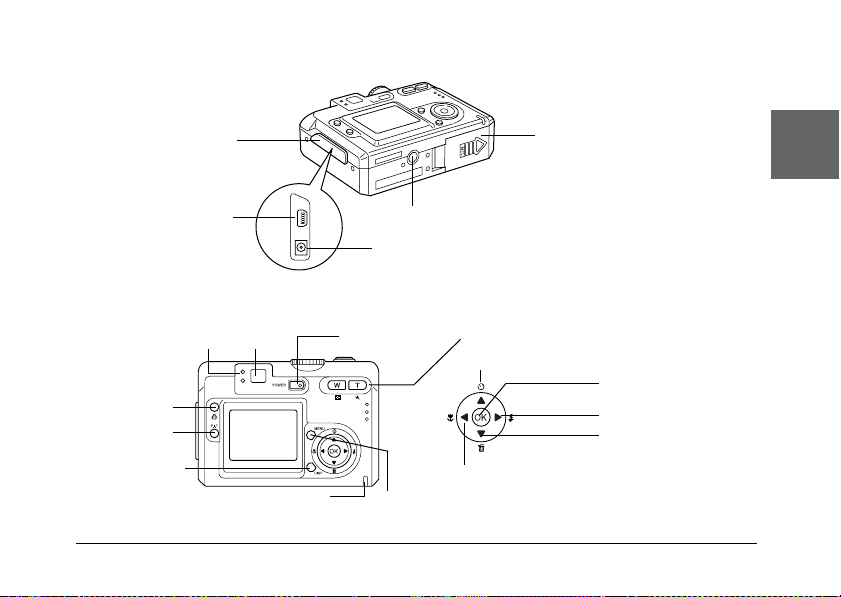
Vista inferiore/posteriore
Copertura
connettori
Sportello per scheda di
memoria/pile
1
1
1
Italiano
Interfaccia
digitale
Vista posteriore
Spia di indicazione
Tasto
Stampa
Tasto P.I.F.
Tasto Display
Spia di accesso memoria
Attacco per treppiede
Connettore per adattatore CA
Mirino Tasto POWER
Tasto MENU
Tasto zoom
Tasto Autoscatto / u
Tasto Macro / l
Operazioni preliminari 17
Tasto OK
Tasto Flash / r
Tasto Elimina / d
1
1
1
1
1
1
1
Page 18
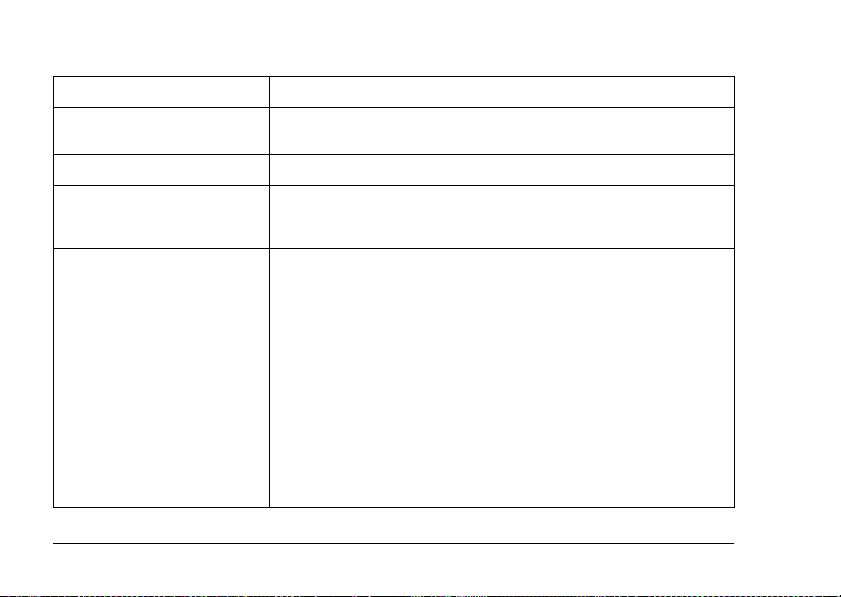
Funzioni dei tasti
Nome Funzione
Selettore modi Impostare i modi della fotocamera ruotando questo selettore. I modi
Tasto otturatore Premere il tasto otturatore per scattare la foto.
Spia di illuminazione Si illumina quando è accesa la fotocamera.
Due spie di indicazione Indicano lo stato della fotocamera.
18 Operazioni preliminari
possono essere cambiati mentre la fotocamera è accesa.
Lampeggia durante la connessione della fotocamera a un
computer o una stampante.
La spia verde (spia superiore) si accende quando la messa a fuoco
è stata fissata.
La spia verde lampeggia quando:
• La fotocamera è in modo di risparmio energia
• Si registra un filmato
• La fotocamera elabora i dati
• La fotocamera rileva un avviso di fotocamera mossa
• La messa a fuoco non è fissata
La spia rossa (spia inferiore) lampeggia quando:
• L’energia della pila è ridotta
• La fotocamera non riesce a determinare l’impostazione di
esposizione
• La scheda di memoria è piena
Page 19
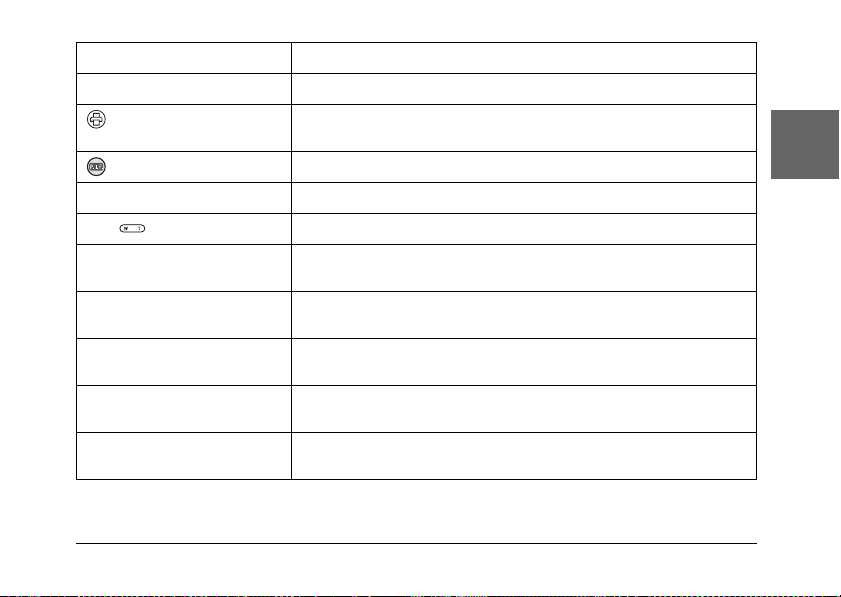
Nome Funzione
Spia autoscatto Lampeggia quando si scatta una foto con la funzione di autoscatto.
Tasto STAMPA Premere questo tasto per stampare delle foto utilizzando la funzione
Tasto P.I.F. Premere questo tasto per effettuare le impostazioni P.I.F.
Tasto POWER Premere questo tasto per spegnere o accendere la fotocamera.
Tasti Zoom Premere questo tasto per modificare lo zoom.
Tasto MENU Visualizza/nasconde il menu. Questo tasto non funziona quando si
Tasto u Premere per selezionare le voci di menu.
Tasto d Premere per selezionare le voci di menu.
Tasto r Premere per selezionare le voci di menu.
Tasto l Premere per selezionare le voci di menu.
di stampa diretta.
scattano le foto nel modo fotografia automatica.
Imposta l’autoscatto nel modo fotografia manuale o automatica.
Elimina la foto selezionata nel modo riproduzione.
Imposta il modo flash nel modo fotografia manuale o automatica.
Imposta il modo Macro nel modo fotografia manuale o automatica.
Operazioni preliminari 19
1
1
1
Italiano
1
1
1
1
1
1
1
Page 20
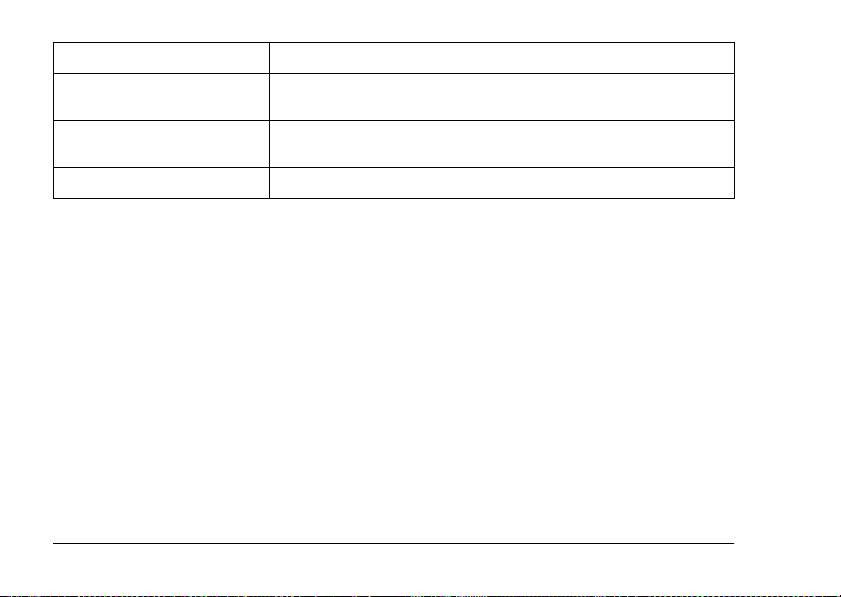
Nome Funzione
Tasto OK Accetta l’impostazione o la voce di menu selezionata
Spia di accesso memoria Si accende durante l’accesso alla scheda di memoria o al
Tasto DISPLAY Accende o spegne il display LCD.
correntemente.
computer.
20 Operazioni preliminari
Page 21
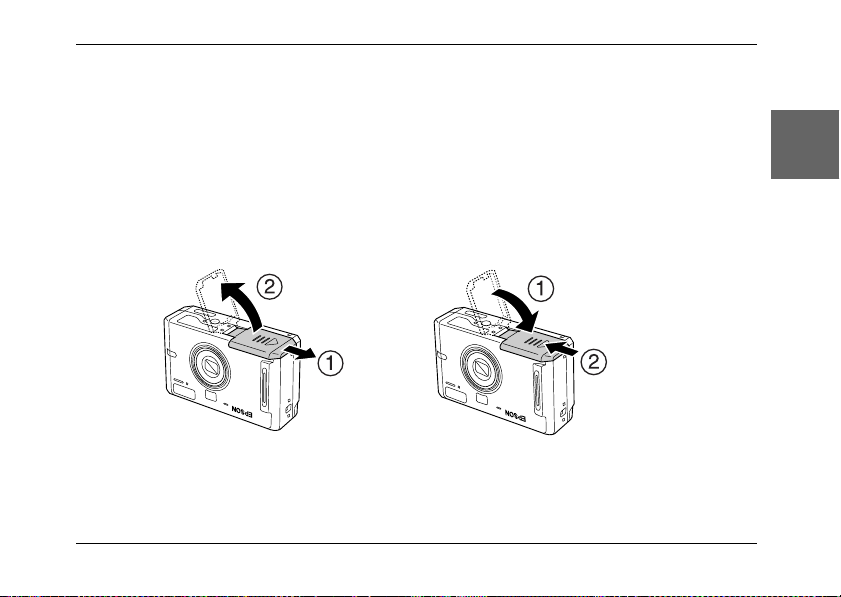
Installazione della pila e della scheda di memoria
In questa sezione viene descritto come installare una pila e una scheda di memoria.
Apertura e chiusura dello sportello per pila/scheda di
memoria
Per aprire lo sportello per pila/scheda di memoria, farlo scorrere e sollevarlo.
Per chiudere lo sp ortello per pila/scheda di memor ia, abbassarlo e quindi chiuder lo a scorrimento
in modo saldo.
aperto
chiuso
Operazioni preliminari 21
1
1
1
Italiano
1
1
1
1
1
1
1
Page 22
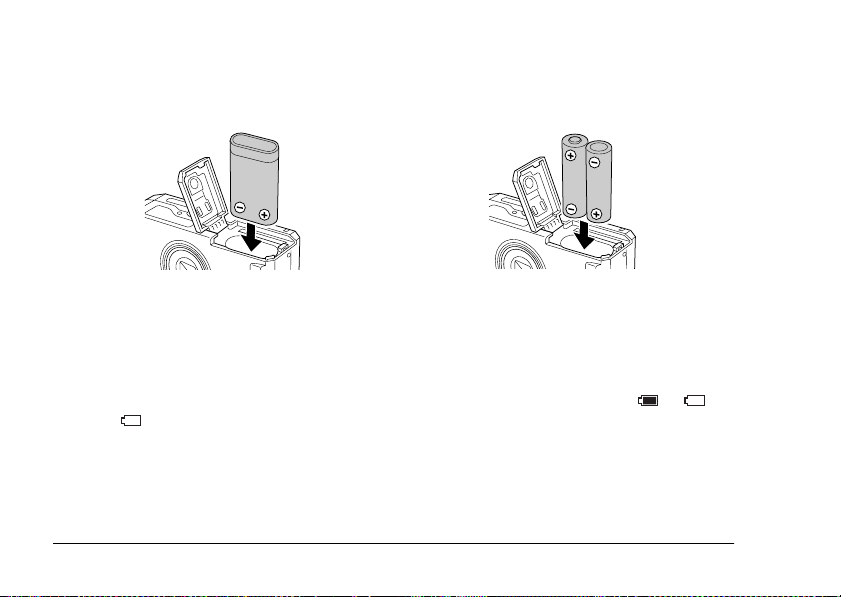
Installazione della pila
Inserire la pila nello scomparto, posizionando le estremità + e – in corrispondenza dei relativi
simboli all’interno dello sportello per pila/scheda di memoria.
Quando si installa la pila CR-V3 Quando si installano le due pile AA
Avvertenza:
Non trasportare le pile ponendole in tasca.
w
Informazioni sulla durata della pila
Mentre la pila perde progressivamente la carica, l’icona sul display LCD passa da a .
Quando lampeggia, l’energia è bassa e non risulta possibile scattare delle foto. Quando la
spia di indicazione è rossa, la fotocamera si arresta automaticamente. Sostituire la pila.
22 Operazioni preliminari
Page 23
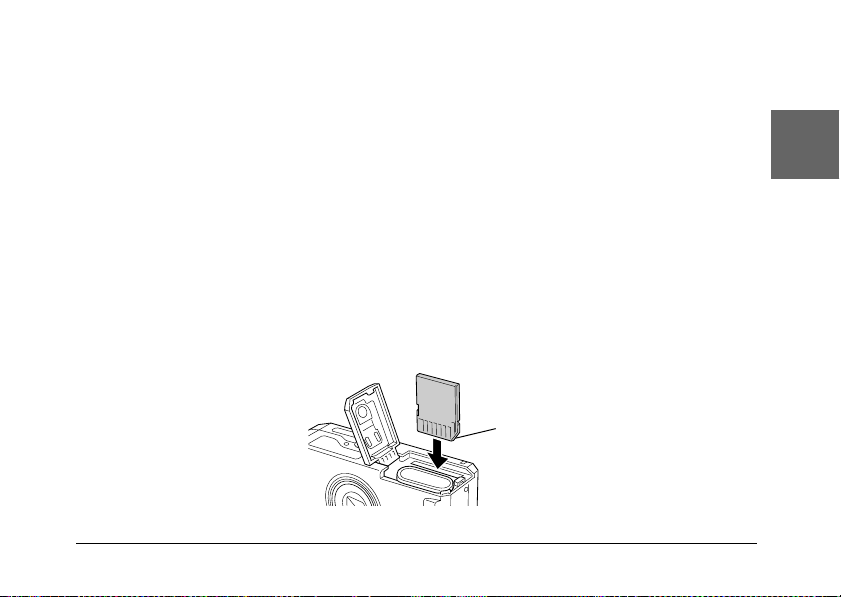
Installazione/rimozione della scheda di memoria
È possibile utilizzare le schede di memoria disponibili in commercio. Questa fotocamera consente
di memorizzare delle foto senza scheda di memoria; tuttavia, con una scheda di memoria è
possibile memorizzare più foto.
Le schede di memoria disponibili sono le seguenti:
❏ Scheda di memoria SD (512 MB o inferiore)
❏ Multimedia car d (MMC V 2.1 o successiva, prodo tta da Hitachi o SanDisk) (512 M B o inferiore)
Attenzione:
❏ Evitare di utilizzare o conservare la scheda alla luce solare diretta oppure in luoghi estremamente
c
Installazione della scheda di memoria
È possibile identificare i lati superiore e inferiore e anteriore e posteriore della scheda di memoria
in base alla posizione della tacca.
caldi, umidi o polverosi.
❏ Prima di installare la scheda di memoria, assicurarsi che la fotocamera sia spenta.
1
1
1
Italiano
1
1
1
1
1
tacca
Operazioni preliminari 23
1
1
Page 24
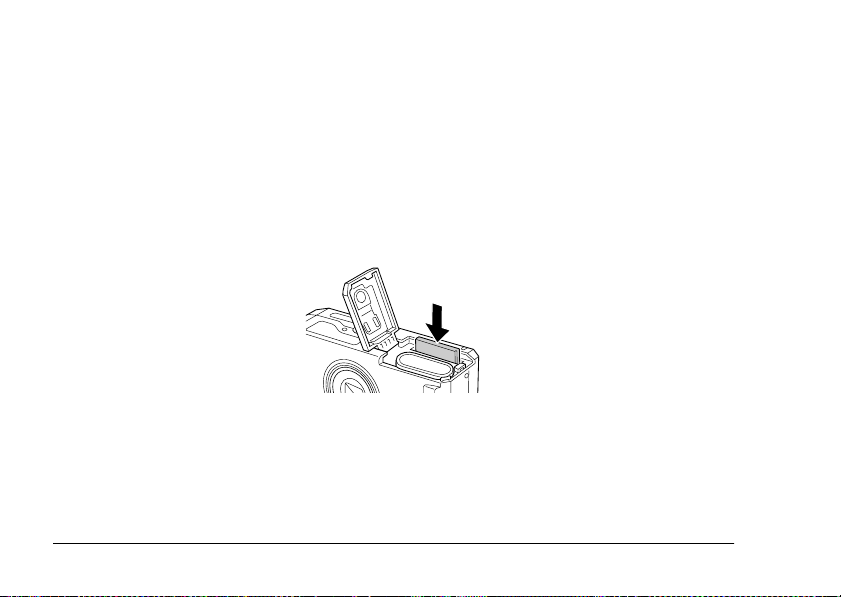
Attenzione:
Inserire le schede di memoria con l’orientamento corretto. In caso contrario, la scheda di memoria e
c
la fotocamera L-410 possono venire danneggiati.
Nota:
❏ Spegnere la fotocamera prima di installare o rimuovere la scheda di memoria.
❏ Quando si utilizza una nuova scheda di memoria, è necessario formattarla prima di utilizzarla. Per
informazioni dettagliate, vedere “Formattazione della scheda di memoria” a pagina 56.
Rimozione della scheda di memoria
1. Spingere la scheda di memoria per rilasciare il fermo. La scheda di memoria fuoriesce.
2. Estrarre la scheda di memoria.
Nota:
È possibile proteggere i dati nella scheda di memoria facendo scorrere la tacca sul lato della scheda di memoria.
Tuttavia, non è possibile memorizzare foto o formattare una scheda di memoria con la protezione da scrittura
attivata.
24 Operazioni preliminari
Page 25
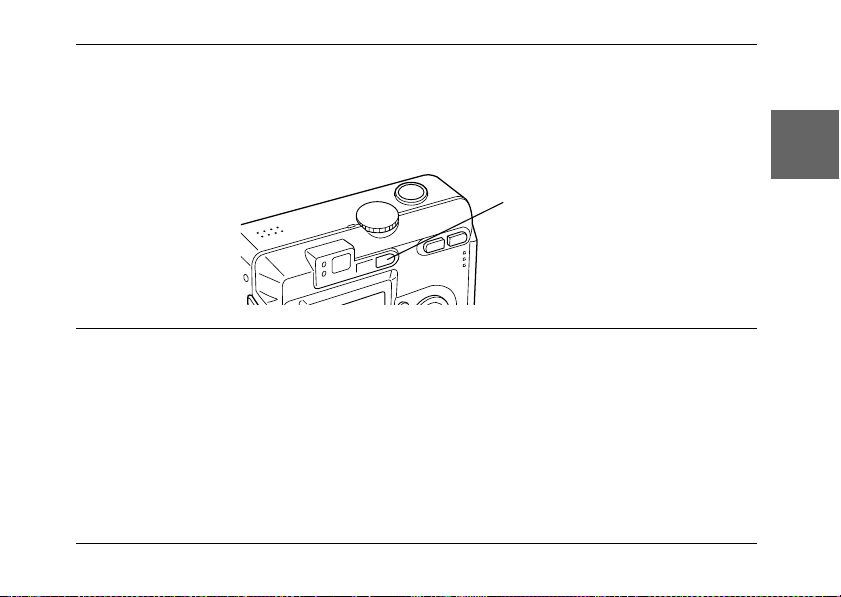
Accensione/spegnimento della fotocamera
Premere una volta il tasto POWER per accendere la fotocamera. Il c opriobiettivo si apr e e l’obiettivo
si estende. Per spegnere la fotocamera, premere una volta il tasto POWER. L’obiettivo si retrae e
il copriobiettivo si chiude.
Tasto POWER
1
1
1
Italiano
1
1
1
Determinazione delle impostazioni iniziali
Quando si accende la fotocamera L-410 per la prima volta, è necessario impostare la lingua da
utilizzare e la data/ora.
Selezione di una lingua
Selezionare la lingua da utilizzare con i tasti u d l r, quindi premere il tasto OK.
Operazioni preliminari 25
1
1
1
1
Page 26
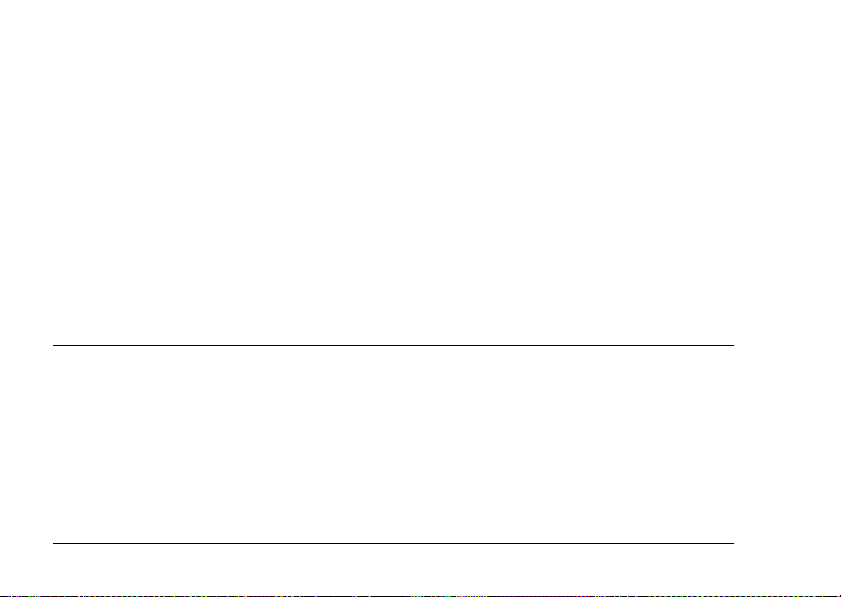
Impostazione della data e dell’ora
Dopo aver selezionato la lingua, viene visualizzata la schermata Data/ora. Impostare la data e
l’ora.
Nota:
❏ È possibile modificare le impostazioni successivamente dal menu Impostazioni. Per informazioni
dettagliate, vedere “Definizione di impostazioni aggiuntive” a pagina 46.
❏ È inoltre possibile selezionare il formato dell’ora tra 24 hr. e 12 hr.. 24 hr. è l’impostazione predefinita
quando si accende la fotocamera per la prima volta.
1. Premere i tasti u d per modificare il valore della voce selezionata.
2. Dopo aver terminato di effettuare le impostazioni, selezionare una voce diversa premendo i
tasti l r .
3. Ripetere i passaggi da 1 a 2 fino a terminare di effettuare le impostazioni della data e dell’ora,
quindi premere il tasto OK.
Rilascio dell’otturatore
Il tasto dell’otturatore dispone di una funzione a due fasi.
Posizione intermedia
Quando si preme il tasto otturatore fino a metà corsa, la spia di indicazione (verde) si accende. La
fotocamera regola automaticamente il fuoco e la velocità dell’otturatore.
26 Operazioni preliminari
Page 27
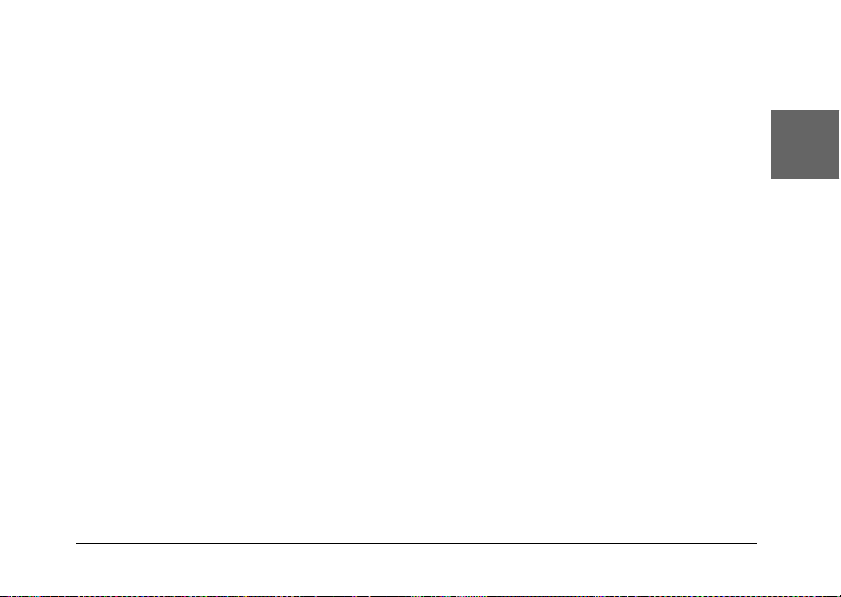
Posizione completa
Dopo l’impostazione della messa a fuoco e della velocità dell’otturatore con la pressione a metà
corsa del tasto otturatore, premere tale tasto fino a fine corsa per rilasciare l’otturatore. La foto
viene scattata.
Operazioni preliminari 27
1
1
1
Italiano
1
1
1
1
1
1
1
Page 28
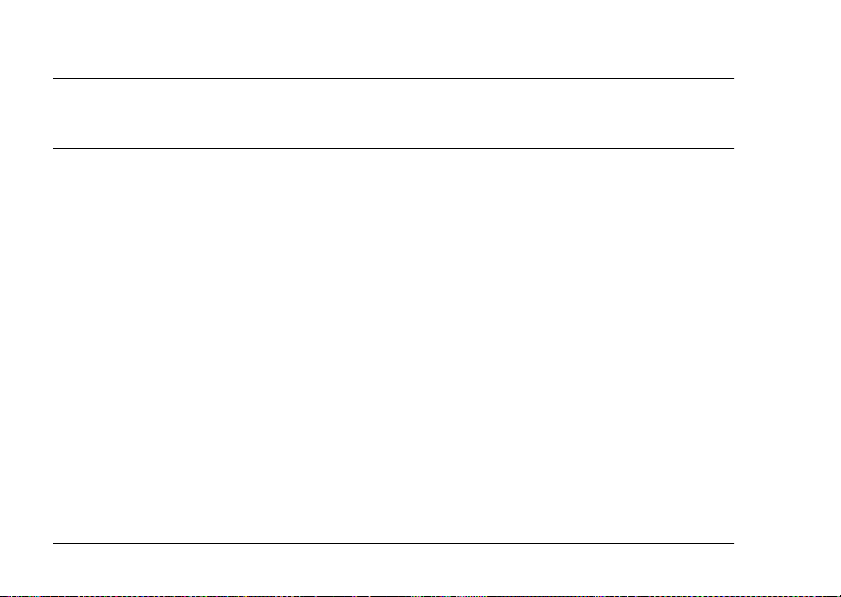
Capitolo 2
Scatto di foto
Prima di scattare delle foto
Campo della fotocamera
Quando si scattano delle foto, è necessario disporsi a una distanza di almeno 50 cm dall’oggetto.
Nel modo macro, è possibile scattare foto con distanze tra 11 e 50 cm.
Informazioni sui modi fotografici
Modo Fotografia automatica
In questo modo, le impostazioni della fotocamera sono effettuate anticipatamente e risulta quindi
possibile scattare una foto nitida premendo semplicemente il tasto otturatore.
Modo Fotografia manuale
È possibile effettuare impostazioni manuali dettagliate per la fotocamera. Ciò consente di scattare
delle foto più sofisticate.
28 Scatto di foto
Page 29
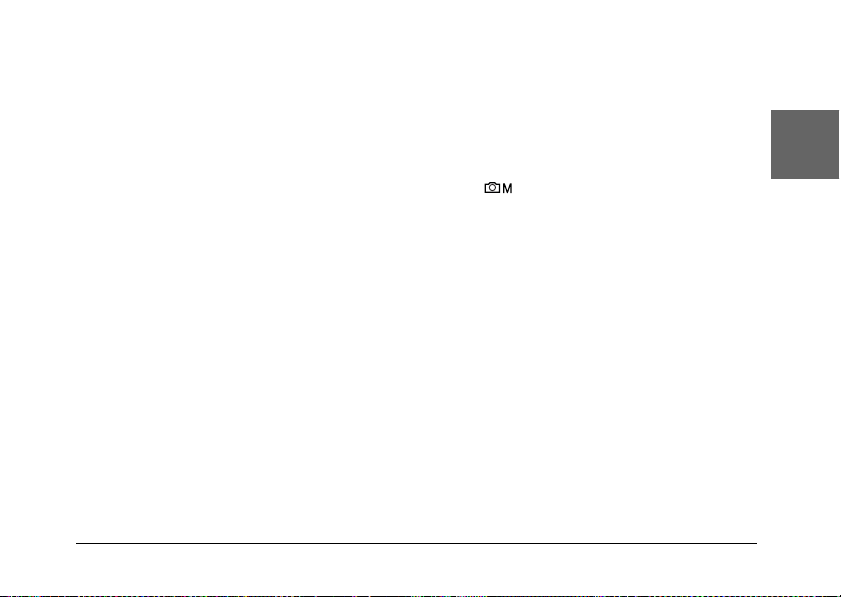
Selezione della risoluzione e della compressione
È possibile selezionare la qualità delle foto in base ai modi in cui verranno utilizzate. Per
selezionare la risoluzione e la compressione, seguire la procedura sotto riportata.
Nota:
❏ Questa impostazione non può essere utilizzata quando si scattano foto nel modo fotografica automatica.
❏ A impostazioni di qualità maggiori corrispondono dimensioni maggiori dei dati fotografici.
1. Ruotare il selettore modi sul modo fotografia manuale , quindi premere il tasto MENU per
visualizzare il Menu Fotografia.
2. Selezionare Qualità utilizzando i tasti u d, quindi premere il tasto OK.
3. Selezionare la qualità desiderata utilizzando i tasti u d, quindi premere il tasto OK.
Scatto di foto 29
2
2
2
Italiano
2
2
2
2
2
2
2
Page 30
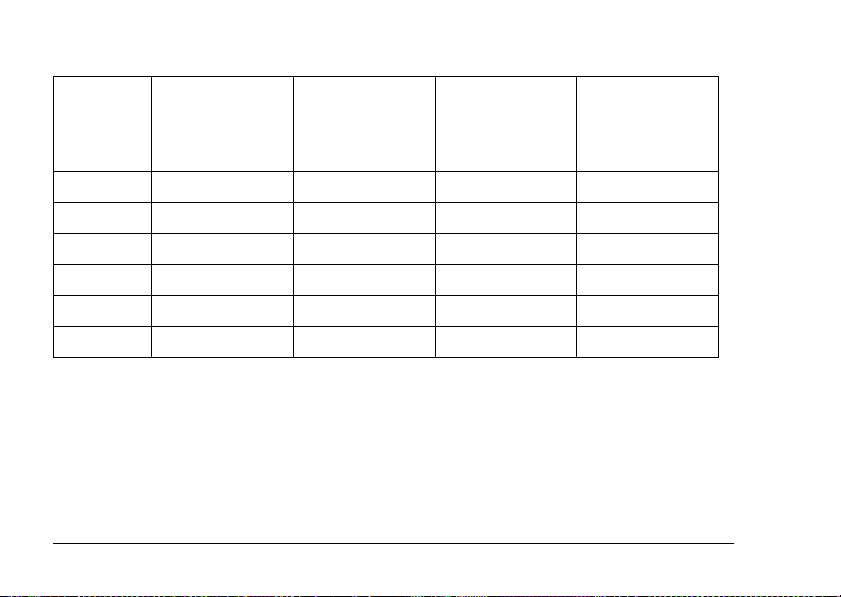
Numero di foto scattabili
Qualità Quando si utilizza
★★★ F2304 6 62 3 7
★★★ N2304 13 125 6 14
★★ F1600 13 129 6 15
★★ N1600 28 251 13 30
★ F640 84 710 38 88
★ N640 148 1303 71 163
* I valori indicati possono variare se le schede di memoria SD sono di altri produttori.
la scheda di
memoria SD
(16 MB)
Quando si utilizza
la scheda di
memoria SD
(128 MB)
Quando si utilizza
la memoria interna
(predefinito)
Quando si utilizza
la memoria interna
(dopo
l’eliminazione di
tutti i dati)
Unità: fogli
Nota:
Il numero totale di foto varia a seconda della qualità, della compressione, della quantità di memoria rimasta
nella scheda di memoria e delle condizioni di scatto.
30 Scatto di foto
Page 31

Scatto di foto tramite il display LCD
È possibile scattare delle foto mentre si visualizza il soggetto sul display LCD.
Nota:
Utilizzare il display LCD nei seguenti casi:
Quando si utilizza la funzione di zoom digitale.
Quando si scattano foto nel modo macro.
Quando si scattano foto nel modo P.I.F.
1. Ruotare il Selettore modi sul modo fotografia automatica o sul modo fotografia manuale
.
2. Centrare il soggetto al centro del riquadro della messa a fuoco del display LCD.
3. Premere fino a metà corsa il tasto otturatore. Il riquadro della messa a fuoco diventa verde e
la messa a fuoco viene impostata.
4. Premere fino a fine corsa il tasto otturatore. La foto viene scattata.
Nota:
❏ È possibile consentire l’emissione del suono dell’otturatore alla pressione del tasto otturatore. Tale
suono può essere modificato o eliminato dal menu Suono. Per informazioni dettagliate, vedere
“Definizione di impostazioni aggiuntive” a pagina 46.
❏ Quando l’impostazione di visualizzazione rapida è attivata, la foto viene visualizzata sul display
LCD dopo lo scatto della foto.
❏ Il display LCD potrebbe spegnersi quando la fotocamera entra nel modo di spegnimento automatico.
Premere un tasto q ualsiasi oppure ruotare il Selettore modi per accendere nuovamente il display LCD.
Scatto di foto 31
2
2
2
Italiano
2
2
2
2
2
2
2
Page 32

Informazioni sul display LCD
È possibile verificare lo stato delle impostazioni della fotocamera tramite le icone visualizzate sul
display LCD.
Autoscatto (2 secondi, 10 secondi)
Riquadro di messa a fuoco Posizionare il soggetto all’interno del riquadro di messa a fuoco
Durata pile
32 Scatto di foto
quando si scattano le foto.
Quando si preme il tasto otturatore fino a metà corsa, il riquadro di
messa a fuoco diventa verde.
Se la messa a fuoco non può essere fissata, il riquadro diventa rosso.
Rilasciare il tasto otturatore e quindi premerlo nuovamente.
Page 33

Indicatore zoom L’indicatore dello zoom digitale viene visualizzato quando si utilizza
Modo Scena Modo Normale, modo Panorama, modo Ritratto
Esposizione (da +2.0 a -2.0)
Sensibilità (Auto, 100, 200, 400)
Bilanciamento bianco (Auto, Luce diurna, Nuvoloso, Incandescente,
Qualità ★★★F2304, ★★F1600, ★F640, ★★★N2304,
Modo Macro Macro
Flash Auto, Disattivato, Riduzione automatica occhi rossi,
Modo di scatto Modo fotografia continua, modo Filmato
Numero di foto scattabili 125 (esempio)
Tempo disponibile di
registrazione filmato
Visualizzazione durante uno
scatto
l’ingrandimento digitale.
Fluorescente, Mercurio)
★★N1600, ★N640
Flash riempimento, Sincronia lenta
125 (esempio)
Avviso di fotocamera mossa
Scatto di foto 33
2
2
2
Italiano
2
2
2
2
2
2
2
Page 34

Scatto di foto con il solo mirino
È possibile scattare delle foto senza utilizzare il display LCD. Quando non si utilizza il display
LCD, è possibile verificare la foto utilizzando il mirino. Ciò consente di consumare meno la pila
rispetto all’uso del display LCD per lo scatto delle foto.
1. Ruotare il Selettore modi sul modo fotografia manuale .
2. Premere il tasto DISPLAY per spegnere il display LCD.
3. Centrare il soggetto al centro del mirino.
4. Premere fino a metà corsa il tasto otturatore. La spia di indicazione (verde) si accende e viene
impostata la messa a fuoco.
5. Premere fino a fine corsa il tasto otturatore. La foto viene scattata.
Nota:
❏ Non è possibile scattare foto utilizzando il mirino soltanto se la fotocamera è nel modo macro o
quando si utilizza l’autoscatto.
❏ È possibile consentire l’emissione del suono dell’otturatore alla pressione del tasto otturatore. Tale
suono può essere modificato nel menu Impostazioni. Per informazioni dettagliate, vedere
“Definizione di impostazioni aggiuntive” a pagina 46.
❏ La foto viene registrata nella scheda di memoria mentre la spia di accesso memoria è accesa. Dopo
lo spegnimento della spia, la fotocamera è nuovamente pronta all’uso.
6. Quando si termina di scattare le foto, premere il tasto POWER per spegnere la fotocamera.
34 Scatto di foto
Page 35

Cattura di un’immagine nel riquadro di messa a fuoco
La messa a fuoco automatica funziona soltanto se il soggetto è all’interno del riquadro di messa a
fuoco quando il tasto otturatore viene innanzitutto premuto fino a metà corsa. Dopo aver bloccato
la messa a fuoco sul soggetto, è possibile regolare il riquadro alla composizione desiderata e
rilasciare l’otturatore.
2
2
2
Italiano
Uso dello zoom ottico e digitale
Questa fotocamera è dotata di uno zoom ottico 3× e du e z oo m d ig it al i 2 × e 3× (2 riquadri separati).
Poiché lo zoom digitale è disponibile quando si scattano foto con il display LCD, è possibile
ottenere un zoom massimo di 9× .
Zoom ottico
Quando si utilizza lo zoom teleobiettivo, premere il tasto T . Quando si utilizza lo zoom
grandangolare, premere il tasto W .
Zoom digitale
Per attivare lo zoom digitale, premere innanzitutto il tasto T per ingrandire al massimo lo zoom
ottico, rilasciare il tasto e quindi premerlo nuovamente. Lo zoom digitale passa alternativamente
da 2× a 3× ogni volta che si preme il tasto T . Per tornare al modo zoom ottico, premere il tasto
W .
Scatto di foto 35
2
2
2
2
2
2
2
Page 36

Nota:
❏ È possibile abilitare il modo zoom digitale dal menu Impostazioni. Per informazioni dettagliate, vedere
“Definizione di impostazioni aggiuntive” a pagina 46.
❏ Quando si utilizza l’ingrandimento digitale, l’indicatore di zoom digitale verrà visualizzato sul lato
destro della barra T . Quando 2
×
è in centro, 3× è sul lato destro di T .
Controllo del flash
È possibile modificare l’impostazione del flash premendo il tasto Flash . Il modo flash cambia
ogni volta che si preme il tasto Flash .
Flash automatico
(impostazione predefinita)
Flash disattivato Il flash è disattivato anche nelle ambientazioni scure.
Riduzione automatica
effetto occhi rossi
Flash di riempimento Il flash si attiverà indipendentemente dalla luminosità. Utilizzare
36 Scatto di foto
La fotocamera rileva automaticamente la luminosità e attiva
il flash, se necessario. In un’ambientazione scura, il flash viene
automaticamente utilizzato.
Utilizzare questa impostazione quando si fotografano persone
con il flash di notte o in luoghi chiusi. Il flash si attiverà una volta
e un’altra ancora quando la foto viene scattata. Ciò consente
di ridurre l’effetto occhi rossi.
questa impostazione quando lo sfondo è chiaro o quando si
scatta controsole.
Page 37

Sincronia lenta Il flash viene utilizzato in combinazione con una velocità lenta
Campo d’azione del flash
dell’otturatore. Utilizzando la sincronia lenta, è possibile
scattare una foto di azione con uno sfondo sfocato.
2
2
Sensibilità ISO Normale (grandangolare) Normale (telefotografia)
100 0,7 - 2,6 m (2,3 - 8,5 piedi) 0,5 - 1,5 m (1,6 - 4,9 piedi)
200 1 - 3,7 m (3,3 - 12,1 piedi) 0,6 - 2,1 m (1,9 - 6,9 piedi)
400 1,4 - 5,2 m (4,6 - 17,1 piedi) 0,8 - 3 m (2,6 - 9,9 piedi)
Nota:
Per informazioni sulla sensibilità ISO, vedere “Impostazione della sensibilità alla luce” a pagina 42.
Uso dell’autoscatto
1. Ruotare il Selettore modi sul modo fotografia automatica o sul modo fotografia manuale
.
2. Premere il tasto Autoscatto . Sul display LCD viene visualizzato l’indica tore dell’autoscatto
.
Scatto di foto 37
2
Italiano
2
2
2
2
2
2
2
Page 38

3. Centrare l’immagine e premere il tasto otturatore fino a fine corsa. Il conto alla rovescia ha
inizio e dopo 2 o 10 secondi l’otturatore viene automaticamente rilasciato. È possibile
impostare il tempo su 2 o 10 secondi premendo il tasto Autoscatto al passaggio 2.
Nota:
Il tempo può essere modificato soltanto per il modo fotografia manuale o fotografia continua. Nel modo
fotografia automatica, l’autoscatto può essere impostato soltanto su 10 secondi.
Scatto di foto in continuo
È possibile scattare delle foto in continuo tenendo premuto il tasto otturatore. A velocità massima
vengono scattate tre foto al secondo.
Nota:
La velocità di scatto può diminuire quando si utilizza il flash durante lo scatto in continuo.
1. Ruotare il Selettore modi sul modo fotografia continua .
2. Premere il tasto otturatore fino a metà corsa per impostare la messa a fuoco, quindi premerlo
fino a fine corsa. Tenendo completamente premuto il tasto otturatore, le foto verranno scattate
in continuo.
Nota:
È possibile modificare le impostazioni della fotocamera nel modo desiderato come per il modo fotografia
manuale.
38 Scatto di foto
Page 39

Uso del modo Macro
Il modo macro consente di mettere a fuoco dei soggetti a distanze comprese tra 11 e 50 cm (4,3 19,6 pollici) dalla fotocamera.
Quando si riprendono soggetti con distanza superiore a 50 cm, ripristinare il modo normale della
fotocamera.
1. Ruotare il Selettore modi sul modo fotografia automatica o sul modo fotografia manuale
.
2. Premere il tasto macro per passare al modo macro.
2
2
2
Italiano
2
2
Selezione del modo Scena
Nella fotocamera vi sono tre modi scena predefiniti. Quando si utilizza un modo scena, la
fotocamera viene automaticamente configurata sulle impostazioni ottimali di acquisizione
immagine per la situazione corrente.
Nota:
❏ Quando è impostato un modo scena e si seleziona il modo macro, le impostazioni della fotocamera
passano al modo normale. Se si annulla il modo macro, le impostazioni della fotocamera rimangono nel
modo normale.
❏ L’uso dei modi scena insieme al software Exif 2.2 e a PRINT Image Matching II consentirà di ottenere
i risultati di stampa migliori possibili.
Scatto di foto 39
2
2
2
2
2
Page 40

❏ Le impostazioni di Autoscatto, Esposizione, Qualità, Fotografia continua, Zoom digitale, Frame, ecc.
non vengono influenzate dal modo scena impostato.
1. Ruotare il Selettore modi sul modo fotografia manuale .
2. Premere il tasto MENU. Viene visualizzato il menu Fotografia.
3. Selezionare Modo Scena utilizzando i tasti u d, quindi premere il tasto r.
4. Selezionare il modo scena desiderato utilizzando i tasti u d, quindi premere il tasto OK.
Modo Normale
Ideale per la maggior parte degli scatti. Il flash funziona automaticamente in base alla luce
disponibile sul soggetto. La velocità dell’otturatore viene anche selezionata per ridurre al minimo
lo sfocamento.
Modo Panorama
Ideale per ampi panorami. Il flash viene disattivato in modo che l’immagine del panorama venga
acquisita con maggiore nitidezza. In situazioni di luce ridotta, la velocità dell’otturatore è inferiore
ed è pertanto possibile riprendere scene notturne. Utilizzare un treppiede per evitare lo
sfocamento.
40 Scatto di foto
Page 41

Modo Ritratto
Ideale per ritratti di persone. La profondità di campo viene ridotta (1- 3 m) e il flash viene
automaticamente impostato per la riduzione dell’effetto occhi rossi. Quando si utilizza il flash di
riempimento in ambientazioni scure, la funzione di sincronia lenta dell’otturatore risulta
impostata e consente di scattare delle foto con uno sfondo più chiaro. Per evitare lo sfocamento,
si consiglia di utilizzare un treppiede.
2
2
2
Italiano
Impostazione del bilanciamento del bianco
La funzione di bilanciamento del bianco consente di regolare la fotocamera in base a diversi tipi
di illuminazione. In ogni situazione il colore bianco apparirà in modo eguale. La fotocamera
dispone di due modi di bilanciamento del bianco: automatico e manuale.
Bilanciamento automatico del bianco
In questo modo, la fotocamera rileva automaticamente la sorgente luminosa e corregge i colori in
modo da otten ere lo stesso bian co in ogni situazione di luce. Si consiglia di utilizzare gen eralmente
la fotocamera impostata su questo modo.
1. Ruotare il Selettore modi sul modo fotografia manuale .
2. Premere il tasto MENU. Viene visualizzato il menu Fotografia.
3. Selezionare Bil bianco utilizzando i tasti u d, quindi premere il tasto r.
4. Selezionare Auto utilizzando i tasti u d, quindi premere il tasto OK.
Scatto di foto 41
2
2
2
2
2
2
2
Page 42

Bilanciamento del bianco manuale
Tramite questo mo do, è possibile selezionare impostazioni particolari di bilanciamento del bianco
per ottenere dei colori reali in determinate condizioni: luce diurna, nuvoloso, incandescenza,
fluorescenza e mercurio.
1. Ruotare il Selettore modi sul modo fotografia manuale .
2. Premere il tasto MENU. Viene visualizzato il menu Fotografia.
3. Selezionare Bil bianco utilizzando i tasti u d, quindi premere il tasto r.
4. Selezionare l’impostazione desiderata tra Luce diurna, Nuvoloso, Incandescenza,
Fluorescenza e Mercurio utilizzando i tasti u d, quindi premere il tasto OK.
Impostazione della sensibilità alla luce
È possibile modificare manualmente la sensibilità alla luce per scopi specifici in qualsiasi momento
oppure consentire la modifica automatica della sensibilità alla luce.
L’impostazione predefinita della fotocamera è Auto. Tale impostazione è ideale per la maggior
parte degli scatti fotografici. Impostare la sensibilità alla luce manualmente quando si prevedono
problemi di sfocamento dovuti allo spostamento della fotocamera.
1. Ruotare il Selettore modi sul modo fotografia manuale .
2. Premere il tasto MENU. Viene visualizzato il menu Fotografia.
3. Selezionare Sensibilità utilizzando i tasti u d, quindi premere il tasto r.
4. Selezionare la sensibilità desiderata tra Auto, 100, 200 e 400 utilizzando i tasti u d, quindi
premere il tasto OK.
42 Scatto di foto
Page 43

Impostazione dell’esposizione
È possibile regolare l’esposizione per controllare la quantità di luce assorbita dal sensore CCD.
Ciò ha effetto sulla luminosità dell’intera immagine. Generalmente, non è necessario effettuare
delle regolazioni manuali ma è possibile aumentare o diminuire l’esposizione in base a delle
esigenze specifiche.
Si consiglia di utili zzare tali regolazioni quando si scat ta controsole o quan do gli sfondi sono molto
chiari e interferiscono con i sensori automatici..
1. Ruotare il Selettore modi sul modo fotografia manuale .
2. Premere il tasto MENU. Viene visualizzato il menu Fotografia.
3. Selezionare Esposizione utilizzando i tasti u d, quindi premere il tasto r.
4. Selezionare il valore di regolazione utilizzando i tasti u d, quindi premere il tasto OK.
Nota:
L’intervallo di regolazione dell’esposizione va da - 2.0 EV a + 2.0 EV durante lo scatto programmato.
Sono possibili 9 incrementi di 0.5 EV ciascuno. È possibile verificare l’impostazione sul display LCD.
Scatto di foto 43
2
2
2
Italiano
2
2
2
2
2
2
2
Page 44

Ripristino dei numeri di file
I file di immagine vengono automaticamente numerati in modo che non vi siano due file con lo
stesso numero. La numerazione avviene nell’ordine di scatto. È possibile selezionare se azzerare
o meno la sequenza dei numeri dei file di immagine su 0000 quando si sostituisce o si formatta la
scheda di memoria.
1. Ruotare il Selettore modi sul modo impostazioni.
2. Premere il tasto r per visualizzare il menu Impostazioni 2.
3. Selezionare Reset n. file utilizzando i tasti u d, quindi premere il tasto r.
4. Selezionare ON utilizzando i tasti u d, quindi premere il tasto OK. Il numero di file viene
azzerato.
Registrazione di filmati
È possibile registrare un filmato sonoro del soggetto visualizzato sul display LCD:
1. Ruotare il Selettore modi sul modo filmato .
2. Premere il tasto MENU. Viene visualizzato il menu Filmato.
3. Premere il tasto r.
4. Selezionare la qualità desiderata utilizzando i tasti u d, quindi premere il tasto OK.
5. Premere il tasto otturatore fino a fine corsa per avviare la registrazione.
6. Premere nuovamente il tasto otturatore a fine corsa per interrompere la registrazione.
44 Scatto di foto
Page 45

Tempo di ripresa massimo disponibile
Qualità Quando si utilizza una scheda di
640 × 480 102 2 2
320 × 240 406 3 3
160 × 120 796 8 8
memoria SD (Panasonic
RP-SDH256)
Solo memoria
interna
(predefinito)
Solo memoria interna
(dopo l’eliminazione dei dati)
2
2
2
Italiano
2
Unità: secondi
* I valori indicati possono variare se le schede di memoria SD sono di altri produttori.
Registrazione di un promemoria audio
Quando l’impostazione di revisione rapida delle foto è su Promemoria ON, è possibile registrare
un promemoria audio mentre la foto viene visualizzata sul display LCD. È possibile registrare dei
promemoria audio lunghi fino a 30 secondi.
1. Mentre la foto è visualizzata sul display LCD, premere il tasto OK per avviare la registrazione.
2. Quando si è finito di registrare, premere il tasto OK per interrompere la registrazione.
Nota:
❏ È possibile riprodurre un promemoria audio nel modo riproduzione. Visualizzare la foto con il
promemoria audio nel modo riproduzione e premere il tasto r.
❏ Quando si apre una foto con promemoria nel modo riproduzione, viene visualizzata l’icona .
Scatto di foto 45
2
2
2
2
2
2
Page 46

Definizione di impostazioni aggiuntive
Nel modo impostazioni, è possibile modificare le impostazioni aggiuntive della fotocamera, quali
le impostazioni di risparmio energia e di suono.
Come modificare le impostazioni
1. Ruotare il Selettore modi sul modo Impostazioni.
2. Selezionare il menu con le voci da modificare utilizzando i tasti l r.
3. Selezionare la voce di impostazione desiderata utilizzando i tasti u d l r, quindi premere il
tasto OK.
4. Modificare il valore di impostazione utilizzando i tasti u d, quindi premere il tasto OK.
L’impostazione viene modificata.
Nota:
Se si preme il tasto MENU, l’impostazione viene annullata e si ritorna alla schermata precedente.
46 Scatto di foto
Page 47

Impostazioni disponibili
Menu Impostazioni 1
Voci di impostazione Descrizione Predefinita
Vista rap/Promemoria Imposta la visualizzazione rapida e il promemoria audio.
Luminosità LCD Imposta il livello di luminosità per il display LCD. —
Zoom digitale Imposta se attivare o meno lo zoom digitale. OFF
Risp. energia Imposta il tempo dopo il quale la fotocamera entra nel
Schermata avvio Imposta la schermata di avvio. Logo EPSON
Quando l’impostazione è su ON, è possibile registrare un
promemoria audio mentre l’immagine è visualizzata per
circa tre secondi.
modo di risparmio energia.
OFF
(disattivata)
(disattivata)
3 min.
Scatto di foto 47
2
2
2
Italiano
2
2
2
2
2
2
2
Page 48

Menu Impostazioni 2
Voci di impostazione Descrizione Predefinita
Formatta Formatta la memoria della fotocamera o della scheda di
Ripristina tutto Ripristina le impostazioni predefinite della fotocamera. —
Data/ora Imposta la data e l’ora. —
Reset n. file Imposta se azzerare o meno la sequenza dei numeri dei
Lingua Imposta la lingua di visualizzazione. —
memoria.
file di immagine su 0000 quando si sostituisce o si formatta
la scheda di memoria.
48 Scatto di foto
—
OFF
(disattivata)
Page 49

Suono
Voci di impostazione Descrizione Predefinita
Suono Imposta se attivare o meno il suono. ON (attivata)
Suono azionamento
Suono otturatore
Suono scatto cont
Suono blocco fuoco
Suono autoscatto
*
È possibile copiare o eliminare i dati audio per tali impostazioni. Quando si utilizzando i dati audio
memorizzati nel CD del software, copiare i dati sulla scheda di memoria tramite EPSON Photo!4. Per
informazioni dettagliate, vedere il manuale di EPSON Photo!4.
*
Imposta il suono corrispondente all’azionamento dei tasti. Max Suono 1
*
Imposta il suono dell’otturatore.
*
Imposta il suono corrispondente allo scatto in continuo.
*
Imposta il suono corrispondente al bloccaggio della
messa a fuoco.
*
Imposta il suono di attivazione dell’autoscatto.
Scatto di foto 49
2
2
2
Italiano
2
2
2
2
2
2
2
Page 50

Capitolo 3
Visualizzazione e gestione delle foto
Visualizzazione di foto tramite il display LCD
È possibile utilizzare il display LCD per verificare le foto scattate.
1. Ruotare il Selettore modi sul modo riproduzione . Viene visualizzata l’ultima foto scattata.
Nota:
❏ Per visualizzare la foto successiva, premere il tasto r. Tenendo premuto il tasto r si fa avanzare
rapidamente la visualizzazione delle foto.
❏ Per ingrandire la foto, premere il tasto T . È possibile spostarsi sull’immagine ingrandita
premendo i tasti u d l r.
2. Per visualizzare una foto in miniatura, premere il tasto W .
Nota:
❏ Per selezionare un’altra foto, premere i tasti u d l r.
❏ Per visualizzare la foto selezionata a schermo intero, premere il tasto T o OK.
50 Visualizzazione e gestione delle foto
Page 51

Visualizzazione di una presentazione delle foto
È possibile riprodurre le foto una alla volta.
1. Impostare la fotocamera sul modo riproduzione.
2. Premere il tasto MENU. Viene visualizzato il menu Riproduzione 1.
3. Selezionare Presentazione utilizzando i tasti u d, quindi premere il tasto OK. La
presentazione viene avviata.
Nota:
❏ Per interrompere momentaneamente la presentazione, premere il tasto OK.
❏ Se si preme il tasto r, la foto corrente verrà saltata.
❏ Per terminare la presentazione, premere il tasto l.
❏ L’impostazione di risparmio energia non è valida durante una presentazione quando si utilizza
esclusivamente l’alimentazione con pila.
3
3
3
Italiano
3
3
3
Riproduzione di filmati
1. Impostare la fotocamera nel modo riproduzione e visualizzare il filmato da riprodurre.
2. Premere il tasto OK. Il filmato viene avviato.
Nota:
❏ Per interrompere momentaneamente il filmato, premere il tasto OK. Per riprendere la riproduzione
del filmato, premere nuovamente il tasto OK.
❏ Premendo i tasti u d è possibile regolare il volume con 4 livelli di impostazione.
❏ Per terminare la riproduzione del filmato, premere il tasto l.
Visualizzazione e gestione delle foto 51
3
3
3
3
Page 52

Impostazione della revisione rapida delle foto
Quando l’impostazione di revisione rapida è attivata, la foto viene visualizzata sul display LCD
per circa 3 secondi dopo lo scatto della foto. Questa funzione può essere attivata (ON) o disattivata
(OFF). L’impostazione predefinita è OFF.
Nota:
La revisione rapida delle foto non risulta disponibile quando si utilizza il modo fotografia continua.
1. Ruotare il Selettore modi sul modo impostazioni. Viene visualizzato il menu Impostazioni 1.
2. Selezionare Vista rap/Promemoria utilizzando i tasti u d, quindi premere il tasto r.
3. Selezionare ON o OFF, quindi premere il tasto OK.
Visualizzazione delle proprietà delle foto
1. Visualizzare la foto sul display LCD.
52 Visualizzazione e gestione delle foto
Page 53

2. Premere due volte il tasto DISPLAY. Vengono visualizzate le seguenti informazioni.
3
a
e
ifgj
a. Cartella e numero di file
b. Impostazione modo scena
c. Impostazione qualità
d. Impostazione esposizione
e. Impostazione sensibilità ISO
f. Impostazione bilanciamento bianco
g. Messa a fuoco
h. Velocità otturatore
i. Numero foto riproduzione/numero totale foto memorizzate
j. Data foto
Visualizzazione e gestione delle foto 53
b
c
d
h
3
3
Italiano
3
3
3
3
3
3
3
Page 54

Salvataggio di foto in formato DPOF
DPOF è l’acronim o di Digital Print Order Format (form ato di comando di stampa digita le). Questo
formato consent e di registrare de lle informazioni sulla scheda di m emoria, incluso quali immagini
e in quante copie si desidera stampare.
1. Ruotare il Selettore modi sul modo riproduzione .
2. Premere il tasto MENU, quindi premere il tasto r. Viene visualizzato il menu Riproduzione 2.
3. Selezionare Crea ordine stampa, quindi premere il tasto OK.
4. Selezionare la foto e specificare il numero di copie utilizzando i tasti u d l r.
Nota:
È possibile impostare fino a 99 copie per 999 foto. Tuttavia, la quantità massima di stampa è di 9999
pagine.
5. Premere il tasto OK. Le informazioni DPOF vengono salvate e la schermata torna al menu
Riproduzione 2.
Eliminazione di foto
È possibile eliminare delle foto memorizzate nella fotocamera dal modo riproduzione.
Attenzione:
Le foto eliminate non possono essere ripristinate. Fare attenzione quando si eliminano delle foto.
c
54 Visualizzazione e gestione delle foto
Page 55

Eliminazione di una singola foto
1. Ruotare il Selettore modi sul modo riproduzione .
2. Premere il tasto MENU. Viene visualizzato il menu Riproduzione 1.
3. Selezionare Elimina immagini singole utilizzando i tasti u d, quindi premere il tasto r.
4. Selezionare la foto da eliminare utilizzando i tasti l r.
5. Selezionare OK utilizzando i tasti u d, quindi premere il tasto OK. La foto viene eliminata.
6. Se necessario, ripetere i passaggi 4 e 5 per eliminare un’altra foto.
Eliminazione di tutte le foto
È possibile eliminare tutte le foto memorizzate nella fotocamera.
1. Ruotare il Selettore modi sul modo riproduzione .
2. Premere il tasto MENU. Viene visualizzato il menu Riproduzione 1.
3. Selezionare Elimina tutte le immagini utilizzando i tasti u d, quindi premere il tasto OK.
4. Selezionare OK utilizzando i tasti u d, quindi premere il tasto OK.
3
3
3
Italiano
3
3
3
3
Eliminazione di un gruppo di immagini
È possibile eliminare in una sola volta un gruppo di foto scattate nel modo fotografia continua.
1. Ruotare il Selettore modi sul modo riproduzione e visualizzare l’immagine da eliminare.
2. Premere il tasto MENU. Viene visualizzato il menu Riproduzione 1.
3. Selezionare Elimina gruppo immagini utilizzando i tasti u d, quindi premere il tasto OK.
Visualizzazione e gestione delle foto 55
3
3
3
Page 56

Nota:
Non è possibile selezionare Elimina grupp o immagini se non vi sono foto scattate nel modo fotografia
continua.
4. Verificare le immagini una alla volta utilizzando i tasti l r. Cancellare l’icona
sull’immagine che non si desidera eliminare premendo i tasti u d.
5. Premere il tasto OK.
6. Selezionare OK utilizzando i tasti u d, quindi premere il tasto OK.
Formattazione della scheda di memoria
È possibile reimpostare la scheda allo stato predefinito dal menu Impostazioni. Per informazioni
dettagliate, vedere “Definizione di impostazioni aggiuntive” a pagina 46.
Nota:
Non formattare una scheda di memoria della fotocamera utilizzando un computer. Utilizzare esclusivamente
la fotocamera.
Trasferimento di foto al computer
È possibile copiare delle foto nella fotocamera o nella scheda di memoria trasferendole sul
computer. È quindi possibile lavorare sulle foto sul computer. Occorre disporre del cavo PC per
collegare la fotocamera al computer.
56 Visualizzazione e gestione delle foto
Page 57

Esportazione di foto a un computer
Attenzione:
Prima di iniziare, assicurarsi che la fotocamera sia spenta.
c
1. Aprire la copertura connettori con delicatezza e collegare il cavo PC dalla fotocamera al
computer.
Nota:
A seconda del sistema operativo del computer in uso, potrebbe risultare necessario installare il software
del driver. Il software del driver è incluso nel CD in dotazione.
2. Accendere la fotocamera.
3. Trasferire le foto nella fotocamera al computer tramite il software. Per informazioni
dettagliate, vedere Chapter 6, “Esecuzione del software,” pagina 71.
Nota:
❏ Se il software di immagini non è installato sul computer, è possibile esclusivamente copiare foto
nella fotocamera al computer.
❏ Quando le immagini scattate con il modo P.I.F. vengono copiate sul computer in uso, il
collegamento tra le foto e le cornici verrà interrotto.
Elaborazione delle foto su un computer
Nel CD viene fornito un software che consente di elaborare le foto sul computer. Per informazioni
dettagliate sul software, vedere Chapter 6, “Esecuzione del software,” pagina 71.
Visualizzazione e gestione delle foto 57
3
3
3
Italiano
3
3
3
3
3
3
3
Page 58

Capitolo 4
Uso della stampa diretta
Collegamento della fotocamera alla stampante
È possibile stampare in modo semplice un’immagine selezionata collegandola direttamente alla
stampante.
Questa fotocamera supporta le stampanti elencate di seguito. Con la fotocamera vengono forniti
due cavi PC. A seconda della stampante, scegliere il cavo appropriato.
STYLUS PHOTO R200/R210 STYLUS PHOTO 935
Nota:
È possibile che stampanti prodotte in futuro vengano aggiunte all’elenco.
58 Uso della stampa diretta
STYLUS PHOTO R300/R310
STYLUS PHOTO RX600
Page 59

Stampa di foto
4
Tipi di carta supportati
Questa fotocamera supporta i formati e i tipi di carta che seguono.
Carta Formato
Carta fotografica lucida Premium 10 × 15 cm
Carta fotografica semilucida
Premium
Nota:
❏ Per informazioni dettagliate sulla carta, vedere i manuali della stampante in uso.
❏ Non è necessario impostare il tipo di carta nelle impostazioni di stampa della fotocamera. Impostando
il formato carta è possibile stampare su entrambi i tipi di carta.
4 × 6 pollici
Stampa della foto visualizzata sul display LCD
1. Collegare la fotocamera alla stampante, quindi accendere la stampante e la fotocamera.
2. Visualizzare la foto da stampare sul display LCD, quindi premere il tasto STAMPA . Viene
visualizzato il menu Stampa.
3. Selezionare Stampa questa immagine utilizzando i tasti u d, quindi premere il tasto
STAMPA o il tasto OK.
Uso della stampa diretta 59
4
4
Italiano
4
4
4
4
4
4
4
Page 60

4. Definire le impostazioni di stampa, se necessario, quindi premere il tasto STAMPA . La
stampa viene avviata.
Nota:
❏ Per informazioni dettagliate sulle impostazioni di stampa, vedere “Definizione di impostazioni di
stampa” a pagina 63.
❏ Premere il tasto MENU per annullare la stampa.
Stampa di tutte le foto in memoria
È possibile stampare tutte le foto memorizzate nella fotocamera.
1. Collegare la fotocamera alla stampante, quindi accendere la stampante e la fotocamera.
2. Ruotare il Selettore modi sul modo riproduzione , quindi premere il tasto STAMPA .
Viene visualizzato il menu Stampa.
3. Selezionare Stampa tutte le immagini utilizzando i tasti u d, quindi premere il tasto OK.
4. Definire le impostazioni di stampa, se necessario, quindi premere il tasto STAMPA . La
stampa viene avviata.
Nota:
❏ Per informazioni dettagliate sulle impostazioni di stampa, vedere “Definizione di impostazioni di
stampa” a pagina 63.
❏ Premere il tasto MENU per annullare la stampa.
60 Uso della stampa diretta
Page 61

Stampa di foto selezionate
È possibile selezionare più foto per la stampa.
1. Collegare la fotocamera alla stampante, quindi accendere la stampante e la fotocamera.
2. Ruotare il Selettore modi sul modo riproduzione , quindi premere il tasto STAMPA .
Viene visualizzato il menu Stampa.
3. Selezionare Immagini selezionate utilizzando i tasti u d, quindi premere il tasto OK.
4. Selezionare le foto da stampare utilizzando i tasti l r, quindi impostare il numero di copie
utilizzando i tasti u d.
5. Premere il tasto STAMPA. Viene visualizzata l’anteprima.
6. Definire le impostazioni di stampa, se necessario, quindi premere il tasto STAMPA . La
stampa viene avviata.
Nota:
❏ Per informazioni dettagliate sulle impostazioni di stampa, vedere “Definizione di impostazioni di
stampa” a pagina 63.
❏ Premere il tasto MENU per annullare la stampa.
Stampa di album
È possibile stampare diverse foto su un singolo foglio di carta.
1. Collegare la fotocamera alla stampante, quindi accendere la stampante e la fotocamera.
2. Ruotare il Selettore modi sul modo riproduzione , quindi selezionare la prima foto da
stampare.
3. Premere il tasto STAMPA. Viene visualizzato il menu Stampa.
Uso della stampa diretta 61
4
4
4
Italiano
4
4
4
4
4
4
4
Page 62

4. Selezionare Stampa album utilizzando i tasti u d.
5. Selezionare il numero di foto per pagina utilizzando i tasti l r, quindi premere il tasto OK.
6. Definire le impostazioni di stampa, se necessario, quindi premere il tasto STAMPA . La
stampa viene avviata.
Nota:
❏ Per informazioni dettagliate sulle impostazioni di stampa, vedere “Definizione di impostazioni di
stampa” a pagina 63.
❏ Premere il tasto MENU per annullare la stampa.
❏ Non è possibile stampare immagini P.I.F. quando si seleziona Stampa album.
❏ Se si salvano le informazioni DPOF prima di avviare la stampa, tali informazioni verranno abilitate.
Stampa di foto scattate nel modo P.I.F.
Le immagini scattate con il modo P.I.F. devono essere stampate utilizzando la stampa diretta
affinché la cornice appaia nella stampa finale. Ogni altro metodo di stampa disgiungerà il
collegamento tra la cornice e l’immagine e soltanto l’immagine verrà stampata.
Per informazioni dettagliate sul modo P.I.F., vedere Chapter 5, “Uso di Print Image Framer
(P.I.F.).”
62 Uso della stampa diretta
Page 63

Definizione di impostazioni di stampa
Quando si stampano immagini direttamente sulla stampante, è possibile specificare le diverse
impostazioni di stampa sulla fotocamera.
4
4
Modifica delle impostazioni di stampa
1. Selezionare Impostazioni di stampa utilizzando i tasti u d nella schermata di anteprima,
quindi premere il tasto OK. Viene visualizzata la schermata Impostazioni di stampa.
2. Selezionare la voce da impostare utilizzando i tasti u d, quindi premere il tasto OK. Viene
visualizzata l’impostazione corrente.
3. Selezionare la voce utilizzando i tasti u d, quindi premere il tasto OK.
Nota:
Premere il tasto MENU per annullare le impostazioni.
Selezione del formato carta
Specificare il f ormato della carta per la foto. È possibile selezionare tra 10x15cm Lucida Premium
o 4x6in.Lucida Premium.
Selezione dei margini di stampa
Specificare se stampare delle immagini con o senza i margini. L’impostazione predefinita è
SenzaMargini (stampa senza i margini).
Uso della stampa diretta 63
4
Italiano
4
4
4
4
4
4
4
Page 64

Stampa della data
Tutte le immagini scattate riportano un’indicazione di data (A.M.G., M.G.A. o G.M.A selezionabili
come impostazioni di data). È possibile scegliere di stampare o meno la data sulle immagini.
L’impostazione predefinita è ON.
Stampa a velocità elevata
È possibile stampare le immagini in modo più rapido, sacrificando tuttavia la qualità di stampa.
L’impostazione predefinita è ON.
Uso delle utility della stampante
È possibile verificare lo stato della stampante dalla fotocamera. È inoltre possibile eseguire la
pulizia della testina della stampante dalla fotocamera.
Nota:
Tali utility possono essere utilizzate soltanto con i modelli STYLUS Photo R200/R210.
1. Visualizzare la schermata di anteprima.
2. Selezionare Manutenzione utilizzando i tasti u d, quindi premere il tasto OK.
3. Selezionare la voce desiderata utilizzando i tasti u d, quindi premere il tasto OK.
Per informazio ni dettagliate sulla verifica di ciascuna impost azione, vedere le sezioni che segu ono.
64 Uso della stampa diretta
Page 65

Verifica della quantità di inchiostro rimasto
Verificare la quantità di inchiostro rimasto nelle cartucce d’inchiostro sulla stampante
correntemente collegata. Dopo aver verificato la quantità di inchiostro rimasto, premere il tasto
OK.
4
4
Controllo degli ugelli della testina di stampa
Consente di stampare un motivo di controllo degli ugelli. È possibile controllare la condizione
della testina di stampa. Se il motivo di controllo degli ugelli non viene stampato in modo chiaro,
eseguire la pulizia della testina.
1. Nella schermata Manutenzione, selezionare Controllo ugelli.
2. Caricare della carta formato A4 nella stampan te, selezionare OK utilizzando i t asti u d, quindi
premere il tasto OK.
3. Verificare il motivo di controllo degli ugelli.
Pulizia degli ugelli della testina di stampa
Consente di eseguire la pulizia della testina sulla stampante correntemente collegata. Al termine
della pulizia, è possibile verificare le condizioni della testina di stampa stampando un motivo di
controllo degli ugelli.
1. Nella schermata Manutenzione, selezionare Pulizia testina.
2. Selezionare OK utilizzando i tasti u d, quindi premere il tasto OK. La pulizia della testina
viene eseguita.
Uso della stampa diretta 65
4
Italiano
4
4
4
4
4
4
4
Page 66

Allineamento della testina di stampa
Consente di regolare la precisione di stampa durante la stampa bidirezionale.
1. Nella schermata Manutenzione, selezionare Allineamento testina.
2. Caricare de lla carta formato A4 nella stam pante, selezionare OK utilizz ando i tasti u d, quindi
premere il tasto OK. Il motivo di controllo dell’allineamento della testina di stampa viene
stampato.
3. Selezionare il numero allineato che più si avvicina al motivo stampato utilizzando i tasti l r,
quindi premere il tasto OK.
Nota:
Quando vi sono più numeri di motivo con allineamento simile, selezionarne uno e premere il tasto OK.
Dopo tale operazione, ripetere l’allineamento della testina di stampa fino a ottenere un solo numero di
motivo con allineamento al motivo stampato.
66 Uso della stampa diretta
Page 67

Capitolo 5
5
Uso di Print Image Framer (P.I.F.)
Scatto di foto nel modo P.I.F.
La funzione P.I.F. (Print Image Framer) consente di allegare una cornice all’immagine mentre
l’immagine viene registrata. Le diverse cornici possono essere selezionate tra cornici memorizzate
nella fotocamera o nella scheda di memoria. È quindi possibile utilizzare la stampa diretta per
stampare la cornice composta.
Nota:
❏ Nel modo P.I.F. sarà possibile utilizzare le cornici precedentemente caricate nella fotocamera.
Selezionare una cornice e scattare una foto. La foto verrà stampata nella cornice durante la stampa
diretta. È possibile cambiare la cornice prima di stampare.
❏ Quando si copia un’immagine acquisita con il modo P.I.F. su un computer, il collegamento intercorrente
tra l’immagine e la cornice verrà perso.
❏ Le immagini acquisite nel modo P.I.F. e salvate in formato DPOF nella scheda di memoria, verranno
stampate con la prima cornice memorizzata nella stampante quando si stampa con la Stylus Photo 935.
1. Ruotare il Selettore modi sul modo fotografia automatica o sul modo fotografia manuale
.
Uso di Print Image Framer (P.I.F.) 67
5
5
Italiano
5
5
5
5
5
5
5
Page 68

2. Premere il tasto P.I.F. . Viene visualizzata la cornice memorizzata nella fotocamera.
Nota:
Quando si desidera selezionare una cornice memorizzata nella scheda di memoria, premere il tasto r
dopo aver premuto il tasto P.I.F. .
3. Selezionare la cornice desiderata utilizzando i tasti u d, quindi premere il tasto OK.
4. Sul display LCD viene visualizzata la cornice selezionata. È ora possibile scattare la foto.
Cambiare le cornici
È possibile cambiare le cornici dopo aver scattato una foto nel modo P.I.F. È inoltre possibile
aggiungere una cornice a una foto scattata senza cornice.
1. Accendere la fotocamera, quindi ruotare il Selettore modi sul modo riproduzione .
2. Visualizzare la foto desiderata per cambiare o aggiungere una cornice, quindi premere il tasto
P.I.F. . Viene visualizzata la schermata Fotocamera in cornice.
3. Selezionare una cornice utilizzando i tasti u d, quindi premere il tasto OK.
Nota:
Per salvare la foto senza cornice, selezionare Nessuna cornice.
68 Uso di Print Image Framer (P.I.F.)
Page 69

Sostituzione di cornici memorizzate nella fotocamera o
nella scheda di memoria
Per aggiungere o cambiare le cornici caricate nella memoria della fotocamera, è necessario
utilizzare una scheda di memoria che contiene già delle cornici sostitutive in memoria. Le cornici
possono essere reperite nel CD fornito con la fotocamera o nel sito Web Epson.
Nota:
Si consiglia di sostituire le cornici tramite la scheda di memoria.
5
5
5
Italiano
5
Uso del CD
Nota:
❏ Occorre disporre di un computer dotato di unità CD-ROM.
❏ È inoltre necessario installare anticipatamente PRINT Image Framer Tool.
Per informazioni dettagliate, fare riferimento alla guida in linea di EPSON PRINT Image Framer
Tool.
Scaricamento dal Web
Nota:
❏ Occorre disporre di un computer con connessione a Internet.
❏ È inoltre necessario installare PRINT Image Framer Tool.
È possibile ottenere informazioni dettagliate in linea sul sito Web Epson.
Uso di Print Image Framer (P.I.F.) 69
5
5
5
5
5
5
Page 70

Eliminazione di cornici
È possibile eliminare cornici memorizzate nella memoria della fotocamera o nella scheda di
memoria.
1. Premere il tasto P.I.F. , quindi selezionare un persorso contenente le cornici da eliminare
utilizzando i tasti l r.
2. Selezionare una cornice da eliminare utilizzando i tasti u d, quindi premere il tasto MENU.
Nota:
Per annullare le operazioni, premere il tasto P.I.F. .
3. Selezionare Elimina utilizzando i tasti u d, quindi premere il tasto OK.
4. Selezionare OK utilizzando i tasti u d, quindi premere il tasto OK. La cornice selez ionata viene
eliminata.
70 Uso di Print Image Framer (P.I.F.)
Page 71

Capitolo 6
6
Esecuzione del software
Introduzione
È possibile elaborare delle foto sul computer. Questa fotocamera viene fornita con un CD che
include il software per elaborare le foto su un computer.
Il CD del software include i seguenti file e programmi.
EPSON Photo!4
Questo software consente di memorizzare, rivedere e disporre in modo agevole le immagini della
fotocamera digitale. Leggere le istruzioni fornite con il disco di installazione.
QuickTime (solo per Windows)
Questa software viene utilizzato per riprodurre i filmati.
EPSON PRINT Image Framer Tool
Questo software consente di trasferire le cornici (file di layout) sulla scheda di memoria SD nella
fotocamera.
Esecuzione del software 71
6
6
Italiano
6
6
6
6
6
6
6
Page 72

PIF DESIGNER
Questo software consente di creare delle cornici originali per le foto o di modificare le cornici
esistenti nel modo desiderato.
Driver di archiviazione USB (solo per Windows)
Il driver USB per la connessione della fotocamera ai sistemi operativi Windows 98, Me, 2000 e XP.
File P.I.F.
Cornici da utilizzare quando si stampa con la funzione P.I.F.
File audio
Dati audio da utilizzare per modificare le impostazioni dei suoni di funzionamento.
Requisiti di sistema
Di seguito sono riportati i requisiti di sistema per l’uso della fotocamera L-410 con un computer:
Windows OS: Microsoft
XP Professional
Memoria: 64 MB o superiore
Disco rigido: Almeno 50 MB di memoria libera richiesti per l’installazione
Almeno 170 MB di spazio libero richiesti per il funzionamento
®
Windows® 98, Me, 2000 Professional, XP Home Edition,
72 Esecuzione del software
Page 73

Schermo: SVGA (800 × 600) o superiore, 65536 colori o superiore
Porta: Porta USB (connettore tipo A)
Macintosh OS: Mac OS
Hardware: PowerPC G3 233MHz o superiore
Memoria: 42 MB o memoria superiore per applicazioni
Disco rigido: Almeno 50 MB di memoria libera richiesti per l’installazione
Almeno 170 MB di spazio libero richiesti per il funzionamento
Schermo: 800 × 600 o superiore, 32000 colori o superiore
®
9.1 o versione successiva, Mac OS 10.2 o versione successiva
6
6
6
Italiano
6
6
Installazione del software
1. Inserire il CD del software nell’unità CD-ROM.
Per utenti Windows:
Viene automaticamente visualizzata la finestra di dialogo del programma di installazione EP SON.
Nota:
Se la finestra di dialogo del programma di installazione EPSON non viene visualizzata, fare clic
sull’icona del CD e quindi scegliere Apri dal menu File. Quindi, fare doppio clic su EPSETUP. EXE.
Per utenti di Mac OS 9:
Fare doppio clic sull’icona Mac OS 9 all’interno della cartella EPSON.
Per utenti di Mac OS 10.x:
Fare doppio clic sull’icona Mac OS X all’interno della cartella EPSON.
Esecuzione del software 73
6
6
6
6
6
Page 74

Nota:
Quando viene visualizzata la finestra di dialogo di autentica per l’assegnazione dei privilegi di
amministratore, immettere il nome utente e la password, quindi fare clic su OK.
2. Selezionare il software da installare, quindi fare clic su Installa.
Nota:
La prima volta che si installa il software, è necessario installare tutti i programmi. Oppure, per
selezionare quale software installare, fare clic su Avanzate.
3. Seguire le istruzioni visualizzate sullo schermo fino a completare l’installazione del software.
Quando viene visualizzato un messaggio di conferma del completamento dell’installazione,
fare clic su Esci o Riavvia ora/Esci.
Avvio di EPSON Photo!4
Per Windows
Fare clic su Start, scegliere Tutti i programmi (o Programmi), quindi selezionare EPSON Camera.
Selezionare EPSON Photo!4, quindi fare clic su EPSON Photo!4.
Per Macintosh
Fare doppio clic sull’icona EPSON Photo!4 nella cartella programmi EPSON Photo!4.
74 Esecuzione del software
Page 75

Per ulteriori informazioni
Per ulteriori informazioni sui software inclusi nel CD del software, vedere le relative guide utente
in linea. Avviare il software e accedere alla Guida utente in linea, quindi seguire i passaggi sotto
riportati.
Software Per avviare la Guida utente in linea
EPSON
PhotoQuicker
EPSON PRINT Image
Framer Tool
PIF Designer Avviare PIF Designer e quindi selezionare Guida utente dal menu Aiuto.
Fare clic sul pulsante Aiuto nella finestra di dialogo.
Avviare EPSON PRINT Image Framer Tool e quindi scegliere Guida di
EPSON PRINT Image Framer Tool dal menu ?.
6
6
6
Italiano
6
6
6
6
Nota:
È possibile accedere alle guide in linea utilizzando il menu Start in Windows oppure facendo doppio clic
sulla cartella MANUAL nella cartella programmi di ogni software e quindi facendo doppio clic su
INDEX.HTM in Macintosh.
Esecuzione del software 75
6
6
6
Page 76

Capitolo 7
Manutenzione e risoluzione dei problemi
Manutenzione
Per mantenere la fotocamera in perfetta efficienza, pulirla accuratamente varie volte durante
l’anno. Prima di eseguire qualsiasi manutenzione sulla fotocamera, assicurarsi di leggere le
“Avvertenze per la sicurezza” a pagina 7. Quindi, seguire tali linee guida.
Ripristino delle impostazioni predefinite della fotocamera
È possibile riprist inare tutte le impostazioni prede finite dal menu Impostazioni 2. Per informazioni
dettagliate, vedere “Definizione di impostazioni aggiuntive” a pagina 46.
Nota:
L’impostazione Data/ora e l’impostazione Lingua non vengono ripristinate anche se si effettua tale
procedura.
Pulizia della fotocamera
Attenzione:
Non utilizzare sostanze chimiche volatili quali alcool, solventi o benzine. Tali sostanze danneggiano
c
la parte esterna della fotocamera. La stessa avvertenza deve essere rispettata per lo scomparto delle pile.
76 Manutenzione e risoluzione dei problemi
Page 77

Esterno della fotocamera
Strofinare la parte esterna della fotocamera con un panno morbido asciutto. Se vi è dello sporco
persistente, utilizzare un panno inumidito con un detergente naturale. Passare nuovamente con
un panno morbido asciutto.
Obiettivo e display LCD
Per pulire l’obiettivo, assicurarsi che la fotocamera sia spenta, quindi soffiare via eventuali tracce
di polvere o sporco o utilizzare un pennellino di pulizia per fotocamere. Quindi, alitare
sull’obiettivo e rimuovere l’umidità formatasi con un panno asciutto morbido.
Pulire anche il display LCD con un panno morbido asciutto.
Terminali delle pile
Non utilizzare sostanze chimiche volatili quali alcool, solventi o benzine. Tali sostanze
danneggiano la parte esterna della fotocamera. La stessa avvertenza deve essere rispettata per lo
scomparto delle pile.
7
7
7
Italiano
7
7
7
7
Conservazione della fotocamera
Se non si utilizza la fotocamera per un periodo di tempo prolungato, conservare la fotocamera in
un luogo fresco e asciutto e rimuovere le pile per evitare fenomeni di corrosione o perdite.
Manutenzione e risoluzione dei problemi 77
7
7
7
Page 78

Problemi e soluzioni
Problemi della fotocamera
Fotocamera priva di alimentazione
Causa Operazione da eseguire
Le pile sono installate nel
modo corretto?
Il Selettore modi è ruotato
completamente?
La fotocamera non scatta la foto dopo che si è premuto il tasto otturatore
Causa Operazione da eseguire
La fotocamera è accesa? Vedere “Fotocamera priva di alimentazione” a pagina 78 e
78 Manutenzione e risoluzione dei problemi
Verificare che le pile siano installate nel modo corretto.
Per informazioni dettagliate, vedere “Installazione della pila” a
pagina 22.
Ruotare il Selettore modi completamente sul modo desiderato e
premere il tasto POWER fino a fine corsa.
controllare la fotocamera.
Page 79

Il numero di immagine sul
display LCD è 0?
Ciò indica che la scheda di memoria è piena. Trasferire i dati della
scheda su un computer, quindi eliminare tali dati dalla scheda
per liberare dello spazio. Per informazioni dettagliate, vedere
“Eliminazione di foto” a pagina 54.
7
7
La fotocamera non si risponde alla pressione dei tasti
Causa Operazione da eseguire
La spia di illuminazione e le
spie di indicazione (rossa e
verde) lampeggiano?
La fotocamera si spegne automaticamente.
Causa Operazione da eseguire
La funzione di risparmio
energia è attivata?
Spegnere e riaccendere la fotocamera. Se la fotocamera non si
spegne, togliere la pila, reinstallarla e quindi riaccendere la
fotocamera. Se le spie lampeggiano ancora, contattare il centro
assistenza clienti.
Premere un tasto qualsiasi o ruotare il Selettore modi per uscire
dal modo di risparmio energia.
Manutenzione e risoluzione dei problemi 79
7
Italiano
7
7
7
7
7
7
7
Page 80

La fotocamera impiega troppo tempo per lo scatto di una foto
Causa Operazione da eseguire
Si è premuto il tasto
otturatore fino a fine corsa
con un sola pressione?
Generalmente, è necessario premere il tasto otturatore fino a metà
corsa e tenerlo premuto per impostare la messa a fuoco, quindi
occorre premere il tasto fino a fine corsa per scattare la foto.
Quando si preme il tasto otturatore completamente senza passare
per la posizione di metà corsa, è necessario del tempo per la messa
a fuoco e l’impostazione dell’esposizione prima che venga
rilasciato l’otturatore. Potrebbe essere necessario un tempo
superiore rispetto alla pressione del tasto otturatore in due fasi.
Il flash non funziona
Causa Operazione da eseguire
L’impostazione del flash è
corretta?
Quando si imposta Flash disattivato come impostazione del
flash, il flash non si attiva. Per informazioni dettagliate, vedere
“Controllo del flash” a pagina 36.
80 Manutenzione e risoluzione dei problemi
Page 81

Il display LCD non è ben visibile
Causa Operazione da eseguire
Il livello di luminosità del
display LCD è troppo
elevato?
Regolare l’impostazione di Luminosità LCD nel menu
Impostazioni. Per informazioni dettagliate, vedere “Definizione
di impostazioni aggiuntive” a pagina 46.
7
7
7
Italiano
Il display LCD visualizza delle linee verticali
Causa Operazione da eseguire
La fotocamera è puntata
verso un luce mo lto intensa e
luminosa?
Non viene visualizzato nulla sul display LCD
Causa Operazione da eseguire
Il Selettore modi è ruotato
completamente?
Quando si utilizza il display LCD per scattare delle foto, la luce
molto intensa può influenzare il sensore e causare la
visualizzazione di linee sul display. Tali linee non vengono
visualizzate nell’immagine registrata.
Ruotare il Selettore modi completamente sul modo desiderato e
premere il tasto POWER fino a fine corsa.
7
7
7
7
7
7
7
Manutenzione e risoluzione dei problemi 81
Page 82

La funzione di risparmio
energia è attivata?
La fotocamera è collegata a
un computer?
L’impostazione del display
LCD è disattivata?
Premere un tasto qualsiasi o ruotare il Selettore modi per uscire
dal modo di risparmio energia.
Quando la fotocamera è collegata a un computer, il display LCD
è disattivato.
Premere il tasto DISPLAY per definire l’impostazione del display
LCD. Per informazioni dettagliate, vedere “Scatto di foto con il
solo mirino” a pagina 34.
Problemi con l’immagine
Le immagini non sono a fuoco
Causa Operazione da eseguire
La messa a fuoco automatica
è stata azionata
correttamente?
La fotocamera è impostata
sul modo appropriato in
relazione alla distanza?
82 Manutenzione e risoluzione dei problemi
Posizionare il soggetto al centro dell’area di messa a fuoco e
premere il tasto otturatore fino a metà corsa. Per informazioni
dettagliate, vedere “Rilascio dell’otturatore” a pagina 26.
Per informazioni dettagliate, vedere “Campo della fotocamera”
a pagina 28.
Page 83

L’obiettivo è sporco? Vedere “Pulizia della fotocamera” a pagina 76 e pulire l’obiettivo.
L’immagine acquisita è
mossa?
L’immagine è troppo scura o troppo chiara (sottoesposizione/sovraesposizione)
Causa Operazione da eseguire
L’impostazione del flash è
corretta?
L’esposizione impostata è
troppo chiara o troppo
scura?
L’impostazione della
sensibilità alla luce è troppo
bassa o troppo alta?
Tenere la fotocamera nella posizione appropriata durante lo
scatto, con il braccio inferiore di supporto vicino al corpo.
Utilizzare un treppiede per le scene notturne o altre situazioni di
luce ridotta.
Utilizzare il flash. Vedere “Controllo del flash” a pagina 36.
Regolare l’impostazione dell’esposizione nel modo appropriato.
Per informazioni dettagliate, vedere “Impostazione
dell’esposizione” a pagina 43.
Regolare l’impostazione della sensibilità alla luce nel modo
appropriato. Per inf ormazioni dettagliate, vedere “ Impostazione
della sensibilità alla luce” a pagina 42.
Manutenzione e risoluzione dei problemi 83
7
7
7
Italiano
7
7
7
7
7
7
7
Page 84

Mancano delle parti dell’immagine
Causa Operazione da eseguire
Le dita coprivano
l’obiettivo?
Si sta guardando diritto
attraverso il mirino?
Il soggetto dell’immagine è
molto vicino alla
fotocamera?
Quando si scattano foto utilizzando il mirino, le dita, le cinghie
o parti di indumenti possono coprire parzialmente l’obiettivo.
Si potrebbe creare una composizione errata dell’immagine se si
guarda attraverso il mirino con una certa angolazione oppure
tenendo la fotocamera lontana dal viso.
Quando il soggetto è a meno di 1 metro dall’obiettivo, possono
verificarsi problemi di parallasse. Scattare le foto tramite il
display LCD.
84 Manutenzione e risoluzione dei problemi
Page 85

Problemi di stampa
Nell’immagine appare un linea rossa orizzontale o verticale
Il colore dell’immagine non appare corretto
Le immagini non appaiono belle come di solito
Causa Operazione da eseguire
La testina di stampa è
ostruita?
Nella stampante è caricata la
carta corretta?
Nella fotocamera viene visualizzata la data/ora errata
Causa Operazione da eseguire
L’impostazione di data/ora
è corretta?
Vedere “Pulizia degli ugelli della testina di stampa” a pagina 65
e pulire la testina di stampa.
Assicurarsi che nella stampante sia caricato il tipo di carta
appropriato.
Vedere “Impostazione della data e dell’ora” a pagina 26 e
impostare correttamente la data e l’ora.
Manutenzione e risoluzione dei problemi 85
7
7
7
Italiano
7
7
7
7
7
7
7
Page 86

L’area acquisita nella foto è diversa da ciò che si è visto nel mirino
Causa Operazione da eseguire
La fotocamera h a funzionato
Contattare l’assistenza clienti.
in modo difettoso.
Elenco dei messaggi di errore
Messaggio di errore Descrizione
La scheda di memoria è
protetta da scrittura.
Errore scheda memoria.
Controllare la scheda di
memoria.
Nessuna scheda di memoria
inserita.
86 Manutenzione e risoluzione dei problemi
La scheda di memoria è protetta. Sbloccare la protezione da
scrittura.
Problema della scheda di memoria non specificato. Vedere
“Installazione/rimozione della scheda di memoria” a pagina 23 per
rimuovere la scheda di memoria e sostituirla. Contattare il
produttore della scheda.
Ne lla foto cam era non è ins eri ta a lc una sch eda di m emor ia. Ins eri re
una scheda di memoria.
Page 87

Messaggio di errore Descrizione
Spazio libero insufficiente nella
memoria della fotocamera.
Spazio insufficiente sulla
scheda di memoria.
Impossibile usare la cornice
con la fotocamera.
Il numero massimo di cornici
registrabili nella scheda di
memoria è stato raggiunto.
La cornice P.I.F. non esiste o è
inutilizzabile.
Nessuna immagine. Non vi sono immagini registrate nella scheda di memoria. Inserire
Non vi è ulteriore spazio per i dati nella memoria della fotocamera
o della scheda di memoria. Liberare dello spazio eliminando dei dati
(vedere “Eliminazione di foto” a pagina 54) oppure esportare i dati
sul computer e riformattare la scheda. (Vedere “Trasferimento di
foto al computer” a pagina 56)
Le dimensioni del file della cornice sono superiori al limite.
Memorizzare una cornice che rientri nei limiti consentiti. Per
informazioni dettagliate, vedere “Sostituzione di cornici
memorizzate nella fotocamera o nella scheda di memoria” a
pagina 69.
Vedere “Eliminazione di cornici” a pagina 70 per eliminare una
cornice non necessaria o per scattare una foto con le cornici
esistenti nella scheda di memoria.
L’immagine non può essere visualizzata in quanto non vi sono file o
il collegamento tra cornice e immagine è interrotto. Il collegamento
è stato interrotto o la cornice è stata cancellata. Vedere
“Sostituzione di cornici memorizzate nella fotocamera o nella
scheda di memoria” a pagina 69 e sostituire o aggiungere una
cornice collegata a tale file.
una scheda di memoria con immagini registrate.
Manutenzione e risoluzione dei problemi 87
7
7
7
Italiano
7
7
7
7
7
7
7
Page 88

Messaggio di errore Descrizione
Impossibile visualizzare questa
immagine.
Questo file è protetto oppure
non può essere cancellato.
Alcuni file sono protetti,
oppure non possono essere
cancellati.
Il file cornice necessario non
esiste o è inutilizzabile.
Inchiostro troppo scarso per
eseguire l’operazione.
Errore stampante. Può essersi verificato un problema con la stampante. Spegnere la
Il fil e di imm ag ine es ist e ma non può e sse re v isu ali zzat o. L e im mag ini
scattate con un’altra fotocamera o memorizzate sul computer
potrebbero non essere visualizzate sulla fotocamera.
L’immagine (o immagini) è stata protetta per evitarne la
cancellaz ione. Cancellare l’ immagine (o immagi ni) con il dispositiv o
con la quale è stata acquisita o protetta.
L’immagine non può essere visualizzata in quanto non vi sono file o
il collegamento tra cornice e immagine è interrotto. Il collegamento
è stato interrotto o la cornice è stata cancellata. Sostituire o
aggiungere la cornice collegata a tale file.
L’inchiostro a disposizione è troppo scarso per eseguire la pulizia
della testina. Sostituire la cartuccia (o le cartucce) d’inchiostro
seguendo le istruzioni fornite con la stampante.
stampante per alcuni secondi, quindi riaccenderla. Se il messaggio
di errore persiste, spegnere la stampante e verificare che non vi
siano oggetti (materiale di imballaggio, carta) bloccati all’interno
della stampante. Quindi, riaccendere la stampante.
88 Manutenzione e risoluzione dei problemi
Page 89

Messaggio di errore Descrizione
Impossibile stampare questa
immagine.
Impossibile stampare.
Riprovare?
La stampante è
correntemente configurata
per la stampa su CD o DVD.
Modificare la configurazione
della stampante impostando
la stampa su carta.
Errore di comunicazione. Il cavo è stato scollegato o è stata tolta l’alimentazione. Controllare
XX immagini non sono state
stampate.
L’immagine selezionata non può essere stampata. Selezionare
un’altra immagine.
Se la stampante sta eseguendo una stampa, è possibile che non
rifiuti una successiva richiesta di stampa. Riavviare la stampante
oppure attendere che la stampa corrente sia terminata e quindi
riprovare.
Il vassoio CD-R/DVD sulla stampante non è chiuso. Chiudere il
vassoio.
ancora che il cavo sia collegato, riaccendere la stampante e
riprovare.
Se alcune delle foto sono state scattate con un’altra fotocamera o
sono state modificate con un programma software, non verranno
stampate; verranno stampate soltanto le immagini acquisite con
questa fotocamera. Per stampare tali immagini, utilizzare la
fotocamera o il computer con il quale le immagini sono state
acquisite o modificate.
Manutenzione e risoluzione dei problemi 89
7
7
7
Italiano
7
7
7
7
7
7
7
Page 90

Messaggio di errore Descrizione
Impossibile stampare perché il
file cornice non esiste, oppure
è corrotto.
Questa funzione non è
disponibile.
Parti interne della stampante
richiedono manutenzione.
L’immagine non può essere stampata in quanto non vi sono file
cornice o il collegamento tra cornice e immagine è interrotto.
Sostituire o aggiungere la cornice collegata a tale file.
La stampante non supporta questa funzione. È possibile provare a
eseguire la pulizia in altro modo. Tuttavia, la stampante non
supporta questa funzione della fotocamera.
La stampante non può stampare a causa di componenti interni che
richiedono manutenzione. Spegnere la stampante per alcuni
secondi, quindi riaccenderla. Se il messaggio di errore persiste,
contattare il rivenditore presso il quale la stampante è stata
acquistata o il centro di assistenza clienti.
Per contattare l’Assistenza Clienti
Se il prodotto Epson non sta funzionando correttamente e non si riesce a risolvere il problema
applicando le soluzioni proposte nella documentazione del prodotto, contattare il centro di
assistenza clienti. Se per la propria area nell’elenco seguente non figura alcun centro di assistenza,
contattare il rivenditore presso cui è stato acquistato il prodotto.
Il centro di assistenza clienti sarà in grado di fornire assistenza molto più rapidamente se si
forniscono le seguenti informazioni.
90 Manutenzione e risoluzione dei problemi
Page 91

❏ Numero di serie del prodotto
(l’etichetta del numero di serie si trova di solito sul retro del prodotto)
❏ Modello del prodotto
❏ Versione del software del prodotto
(fare clic su Info su..., Informazioni sulla versione o su un pulsante simile nel software del
prodotto).
❏ Marca e modello del computer
❏ Il nome e la versione del sistema operativo del computer
❏ Nome e versione delle applicazioni usate di solito con il prodotto
Per gli utenti del Regno Unito e della Repubblica d’Irlanda
7
7
7
Italiano
7
7
URL http://www.epson.co.uk
Telefono (Regno Unito) 08701 637 766
(Repubblica d’Irlanda) 01 679 9016
Manutenzione e risoluzione dei problemi 91
7
7
7
7
7
Page 92

Per utenti in Medio Oriente
URL http://www.epson.com
E-mail epson_support@compubase.co.ae
Telefono +971 4 352 4488
Fax +971 4 351 6617
Per gli utenti della Scandinavia
URL http://www.epson.com
Telefono Danimarca 80 88 11 27
Finlandia 0800 523 010
Norvegia 800 11 828
Svezia 08 445 12 58
Per gli utenti in Sud Africa
URL www.epson.co.za
Telefono (011) 444-5223 o 0800 600 578
92 Manutenzione e risoluzione dei problemi
Page 93

Per gli utenti in Francia
Support Technique EPSON France,
0 892 899 999 (0,34 E/minute)
Ouvert du lundi au samedi de 9h00 à 20h00 sans interruption
http://www.epson.fr/support/selfhelp/french.htm pour accéder à l'AIDE EN LIGNE.
http://www.epson.fr/support/services/index.shtml pour accéder aux SERVICES du support
technique.
Per gli utenti in Germania
EPSON Service Center c/o Exel Hünxe GmbH
Werner-Heisenberg-Strase 2
46569 Hünxe
Per gli utenti in Italia
EPSON Italia S.p.a.
Via M. Viganò de Vizzi, 93/95
20092 Cinisello Balsamo (MI)
Tel. 02.660.321
Fax. 02.612.36.22
Assistenza e Servizio Clienti
TECHNICAL HELPDESK
02.268.300.58
http://www.epson.it
Manutenzione e risoluzione dei problemi 93
7
7
7
Italiano
7
7
7
7
7
7
7
Page 94

Per gli utenti in Spagna
URL http://www.epson.es
E-mail soporte@epson.es
Telefono 902 40 41 42
Fax 93 582 15 16
Per gli utenti nel Portogallo
URL http://www.epson.pt
E-mail apoio_clientes@epson.pt
Telefono 707 222 000
Fax 21 303 54 90
94 Manutenzione e risoluzione dei problemi
Page 95

Appendice A
A
Appendice
Standard e approvazioni
Modello europeo:
Direttiva sulle emissioni
elettromagnetiche EMC 89/336/CEE
Specifiche
Pixel reali: 4,07 mega pixel
Capacità di memorizzazione
immagini:
Tipo file di immagine: Jpeg (Exif 2.2)/Print Image Matching 2, AVI
File System fotocamera: Formato file DCF, DPOF 1.1
Memoria interna 16 MB
Immagine fissa: 2304 × 1728 pixel
Filmato: 640 × 480 pixel
EN 55022 Classe B
EN 61000-3-2
EN 61000-3-3
EN 55024
Appendice 95
A
A
A
A
A
A
A
A
A
Italiano
Page 96

Scheda di memoria
disponibile:
Obiettivo: Lunghezza
Zoom digitale: 2× o 3× (massimo 9× con uso simultaneo dello zoom ottico)
Modo messa a fuoco: Messa a fuoco automatica
Distanza soggetto: Da 0,5 m all’infinito
Velocità otturatore: Immagine fissa: 1 - 1/2000 secondi
Controllo esposizione TTL:
Bilanciamento bianco: Bilanciamento bianco auto TTL (Auto/luce
Sensibilità: Auto/fisso (equivalente a ISO 100/200/400)
Scheda di memoria SD (fino a 512 MB), Multimedia Card
(fino a 512 MB, MMC ver 2.1 o successiva, di Hitachi o SunDisk).
focale:
Valore focale: Da F2.8 (GRANDANGOLARE) a F4.9
Apertura: Grandangolo; F2.8/F4.8,
Zoom: zoom telescopico 3×
Da 0,11 a 0,5 m (modo Macro, grandangolare)
Filmato: 1/32 - 1/2000 secondi
diurna/nuvoloso/incandescente/fluorescente/Mercury)
f=da 5.6 a 16.8 mm (equivalente a obiettivo da 34
a 102 mm su una fotocamera 35 mm)
(TELEOBIETTIVO)
Teleobiettivo; F4.9/F8.4
96 Appendice
Page 97

Mirino: Vista ottica Real-Image
Flash: Forma interna (Auto/disattivato/riduzione occhi
Autoscatto: 2 secondi/10 secondi
Modo fotografia: Normale/Ritratto/Paesaggio/Macro
Display LCD: Schermo LCD a colori TFT polisiliconico a bassa temperatura
Interfaccia: Interfaccia doppia USB/seriale
Alimentazione: Due pile Ni-MH tipo AA/pile alcaline/nichel-manganese/nichel
Alimentazione esterna: Adattatore CA opzionale (EU-37)
Dimensioni
(Altezza × Larghezza ×
Profondità) :
Peso: Circa 156 g (0,3 lb)
Temperatura: Funzionante: Da 5 a 35°C
Specifiche elettriche: Tensione
Interfaccia: Un’interfaccia USB (versione 1.1) per collegamento diretto host e slave
rossi/forzato/sincronia lenta)
(Ver. 1.1/Mass Storage Class)
Una pila CR-V3
62 × 92,5 × 31,5 mm (2,4 × 3,6 × 1,2 pollici)
Immagazzinamento: Da -20 a 60°C
CC 3,4 V
ingresso:
Appendice 97
A
A
A
A
A
A
A
A
A
A
Italiano
Page 98

Informazioni sugli accessori opzionali
Adattatore CA (EU-37)
Modello: EU-37
Ingresso: CA 100 - 240 V
Uscita: CC 3,4 V, 2,5 A
Consumo energia: 14 W
Uso dell’adattatore CA
Nota:
Prima di utilizzare l’adattatore CA, leggere la documentazione in dotazione.
98 Appendice
Page 99

1. Se l’adattatore CA dispone di un cavo di alimentazione CA separato, collegare il connettore
del cavo saldamente nella presa CA.
A
A
A
A
Italiano
2. Aprire la copertura connettori sul lato della fotocamera e inserire il cavo dell’adattatore nella
porta DC della fotocamera.
3. Collegare l’adattatore CA a una presa elettrica.
Appendice 99
A
A
A
A
A
A
Page 100

Glossario
Le definizioni che seguono si riferiscono specificatamente alla fotocamera L-410.
applicazione
Software che consente di portare a termine una specifica attività, ad esempio l’elaborazione di
testo, l’elaborazione grafica o la programmazione finanziaria.
cartuccia d’inchiostro
Contiene l’inchiostro usato dalla stampante durante la stampa.
cavo d’interfaccia
Cavo che collega la fotocamera L-410 alla stampante o ad altri dispositivi.
default
Valore o impostazione che ha effetto dal momento dell’accensione, ripristino o inizializzazione di
un dispositivo. Conosciuto anche come “impostazione predefinita di fabbrica”.
driver
Programma che invia istruzioni a una periferica per computer per specificare le funzioni da
eseguire. Ad esempio, il driver della stampante riceve dati di stampa dalla fotocamera L-410 e
invia alla stampante istruzioni su come stampare questi dati.
Il driver della stampante e le utility della stampante costituiscono insieme il “software della
stampante”.
100 Glossario
